Kullanıcı Kılavuzu. ET2702I Serisi
|
|
|
- Berna Kurtoğlu
- 7 yıl önce
- İzleme sayısı:
Transkript
1 Kullanıcı Kılavuzu ET2702I Serisi
2 TR9662b Üçüncü Sürüm Ekim 2014 TELIF HAKKI BILGILERI İçinde açıklanan ürünler ve yazılım da dahil olmak üzere bu kılavuzun hiçbir bölümü, ASUSTeK COMPUTER INC. in ( ASUS ) açık yazılı izni olmaksızın, alıcı tarafından yedekleme amaçları doğrultusunda saklanan dokümantasyon hariç olmak üzere, herhangi bir şekilde ya da herhangi bir yolla yeniden çoğaltılamaz, devredilemez, sureti alınamaz, yeniden kullanma sisteminde saklanamaz ya da herhangi bir dile tercüme edilemez. ASUS, BU KILAVUZU, MEVCUT DURUMUYLA VE KISITLI OLMAMAKLA BERABER ZIMNİ GARANTİLER YA DA ÖZEL BİR AMACA YÖNELİK TİCARİ ELVERİŞLİLİK YA DA UYGUNLUK KOŞULLARI DA DAHİL OLMAK ÜZERE, AÇIK YA DA ZIMNİ HERHANGİ BİR ÇEŞİT GARANTİ VERMEKSİZİN SAĞLAMAKTADIR. ASUS YA DA DİREKTÖRLERİ, GÖREVLİLERİ, ÇALIŞANLARI YA DA TEMSİLCİLERİ, HERHANGİ BİR DOLAYLI, ÖZEL, ARIZA YA DA SONUÇSAL HASARDAN (KAR KAYBI, İŞ KAYBI, KULLANIM YA DA VERİ KAYBI, İŞİN KESİNTİYE UĞRAMASI VE BENZERİ HASARLAR DA DAHİL OLMAK ÜZERE) DOLAYI, SÖZ KONUSU HASARIN BU KILAVUZDAKİ YA DA ÜRÜNDEKİ HERHANGİ BİR KUSURDAN YA DA HATADAN KAYNAKLANABİLECEĞİNİN ASUS A BİLDİRİLMİŞ OLMASI DURUMUNDA DAHİ, SORUMLU OLMAYACAKTIR. Bu kılavuzda yer alan ürünler ve şirket adları, ilgili şirketlerin tescilli ticari markaları ya da telif hakları olabilir ya da olmayabilir ve ihlal maksadı olmaksızın yalnızca tanımlama ya da açıklama amaçları ve sahibinin faydası doğrultusunda kullanılabilir. BU KILAVUZ KAPSAMINDAKİ SPESİFİKASYONLAR VE BİLGİLER YALNIZCA KULLANIM AMAÇLI SUNULMUŞ OLUP HERHANGİ BİR ZAMANDA HABER VERİLMEKSİZİN DEĞİŞTİRİLEBİLİR VE ASUS TARAFINDAN VERİLMİŞ BİR TAAHHÜT OLARAK YORUMLANMAMALIDIR. ASUS, İÇİNDE AÇIKLANAN ÜRÜNLER VE YAZILIM DA DAHİL OLMAK ÜZERE BU KILAVUZDA GÖRÜLEBİLECEK HERHANGİ BİR HATADAN YA DA YANLIŞLIKTAN DOLAYI HİÇBİR SORUMLULUK YA DA YÜKÜMLÜLÜK KABUL ETMEZ. Telif Hakkı 2014 ASUSTeK COMPUTER INC. Her Hakkı Saklıdır. SINIRLI SORUMLULUK ASUS tan kaynaklanan bir temerrütten ya da diğer bir yükümlülükten dolayı meydana gelebilecek durumlarda, zararları ASUS tan tazmin etme hakkına sahipsiniz. Bu tür bir durumda, ASUS tan zarar tazmin etme hakkınızın neye dayandığı önemli olmaksızın, ASUS, bedensel yaralanma (ölüm de dahil) ve taşınmaz mülke ve maddi kişisel mala gelen zararlara; ya da bu Garanti Beyanatında belirtilen kanuni yükümlülüklerin ihmalinden ya da yerine getirilmemesinden kaynaklanan diğer herhangi bir fiili ve doğrudan hasara karşı, söz konusu ürünün liste sözleşme fiyatından daha fazla olmayacak şekilde sorumludur. ASUS yalnızca sözleşmeye dayalı kayıplardan, zararlardan ya da iddialardan, haksız fiillerden ya da bu Garanti Beyanatı uyarınca söz konusu olan ihlalden dolayı zararlarınızı tazmin etmekle yükümlü olacaktır. Bu limit ayrıca ASUS un tedarikçileri ve satıcıları için de geçerlidir. Bu, ASUS un, tedarikçilerinin ve satıcınızın müşterek sorumluluklarına ilişkin maksimum limittir. ASUS, HİÇBİR KOŞUL ALTINDA ŞU SAYILANLARDAN HERHANGİ BİRİNE KARŞI YÜKÜMLÜ OLMAYACAKTIR: (1) HASARLARLA İLGİLİ OLARAK TARAFINIZA YÖNELİK ÜÇÜNCÜ TARAF İDDİALARI; (2) KAYIT YA DA VERİ KAYIPLARINIZ YA DA BUNLARIN ZARAR GÖRMESİ; YA DA (3) ÖZEL, ARIZA YA DA DOLAYLI ZARARLAR YA DA HERHANGİ BİR EKONOMİK SONUÇSAL ZARAR (KAR YA DA TASARRUF KAYIPLARI DA DAHİL) - ASUS UN, TEDARİKÇİLERİNİN YA DA SATICINIZIN SÖZ KONUSU ZARARIN OLASILIĞI KONUSUNDA BİLGİLENDİRİLMİŞ OLMALARI DURUMUNDA DAHİ YÜKÜMLÜ OLMAYACAKTIR. HIZMET VE DESTEK Birden fazla dilde hazırlanmış adresindeki web sitemizi ziyaret edin. 2 ASUS All-in-One PC ET2702I
3 İçindekiler Tablosu Bu Kılavuz Hakkında...6 Bu Kılavuzda Kullanılan Ifadeler...7 Tipografya... 7 Simgeler... 8 Güvenlik Bilgileri...9 Sisteminizin Kurulumu... 9 Kullanım Sırasında Dikkat Edilmesi Gereken Hususlar... 9 Ses Basıncı Uyarısı Adaptör DC Fan Uyarısı Paket Içeriği...12 Bölüm 1: Donanım Ayarlama All-in-One PC Ürününüzü Tanıma...13 Önden Görünüm Arkadan Görünüm Yandan Görünüm Bölüm 2: ASUS All-in-One PC Kullanma All-in-One PC Ürününüzü Yerleştirme...23 Masaya Veya Sıraya Yerleştirme All-in-one PC Ürününüzü Kurma...24 Kablolu Klavye ve Fareyi Takma Kablosuz klavye ve fareyi takma (isteğe bağlı) Sisteme Güç Verme Cihaz Paylaşımı işlevini kullanma...28 Cihaz Paylaşımı Kablosu Gereksinimleri Ekran Görüntüsü (OSD) Menüsünü Kullanma...30 OSD işlevi talimatları Dokunmatik Ekranı Kullanma...32 Dokunmatik ekran paneli hareketlerinin kullanılması ASUS All-in-One PC ET2702I 3
4 Bölüm 3: Windows 8.1 Ile Çalışma Ürününüzün Ilk Defa Başlatılması...37 Windows Kullanıcı Arabirimi...38 Start (Başlat) Ekranı Start (Başlangıç) Düğmesi Start (Başlangıç) Ekranınızı Özelleştirme Windows Uygulaması Ile Çalışma...45 Uygulamaları Başlatma Uygulamaları Özelleştirme Tüm Uygulamalara Erişme Sihirli Çubuk Yanaştırma Özelliği Diğer Klavye Kısayolları...54 HDMI Çıkış Bağlantı Noktasıyla Ikincil Bir Ekran Kurma...56 İnternete Bağlanma...58 Windows 8.1 de Wi-Fi bağlantısı kurma Wi-Fi Bant Genişliğinizi Yapılandırma Kablolu Bağlantı Bir Bluetooth Kablosuz Bağlantı Kurma...62 ASUS All-in-One PC nizi Kapatma...63 ASUS All-in-One PC nizi Uyku Moduna Alma...63 Bölüm 4: Sisteminizi Kurtarma BIOS Ayarlarına Girme...65 BIOS a Hızlı Girin Sisteminizi Kurtarma...66 ASUS All-in-One PC nizi Sıfırlama Sistem Görüntü Dosyasından Kurtarma Her Şeyi Kaldırma ve Windows'u Yeniden Yükleme ASUS All-in-One PC ET2702I
5 Ekler Uyarılar...69 Federal Haberleşme Komisyonu Beyanı RF Maruziyet Uyarısı Uygunluk Beyanı (R & TTE Direktifi 1999 / 5 / EC) Farklı Etki Alanları İçin Kablosuz Çalışma Kanalı CE İşareti Uyarısı Kablosuz Ağ / Bluetooth Özelliği Olmayan Aygıtlar Için CE Işareti Kablosuz Ağ / Bluetooth Özelliği Olan Aygıtlar Için CE Işareti REACH Küresel Çevre Düzenleme Uygunluğu ve Beyanı ASUS Geri Dönüşüm / Geri Alım Hizmetleri Kaplama Uyarısı İşitme Kaybını Önleme ENERGY STAR Uyumlu Ürün ASUS All-in-One PC ET2702I 5
6 Bu Kılavuz Hakkında Bu kılavuz All-in-One PC donanım ve yazılım özellikleri hakkında bilgi sunmakta ve aşağıdaki bölümlerden oluşmaktadır: Bölüm 1: Donanım Ayarlama Bu bölümde All-in-One PC donanım bileşenleri açıklanmaktadır. Bölüm 2: All-in-One PC Kullanma Bu bölümde All-in-One PC kullanımı ile ilgili bilgiler verilmektedir. Bölüm 3: Windows 8.1 Ile Çalışma Bu bölümde Windows 8.1'i All-in-One PC nasıl kullanacağınız hakkında bilgi verilmiştir. Bölüm 4: Sisteminizi Kurtarma Ekler Bu bölümde All-in-One PC için kurtarma seçenekleri sunulmuştur. Bu bölümde All-in-One PC ile ilgili bildiriler ve güvenlik gereksinimleri vardır. 6 ASUS All-in-One PC ET2702I
7 Bu Kılavuzda Kullanılan Ifadeler Bu kullanıcı kılavuzundaki önemli bilgileri vurgulamak için, iletiler aşağıdaki gibi gösterilir: ÖNEMLİ! Bu iletide görevi tamamlamak için uygulanması gereken önemli bilgiler bulunur. NOT: Bu iletide görevleri tamamlamaya yardımcı olabilecek ilave bilgiler ve ipuçları bulunur. UYARI! Bu iletide görevleri yaparken güvenliğinizi korumak ve All-in-One PC veri ve bileşenlerinde hasarı önlemek için uygulanması gereken önemli bilgiler bulunur. Tipografya Kalın İtalik = Bu, seçilmesi gereken bir menü veya öğeyi belirtir. = Bu, klavyede basmanız gereken tuşları belirtir. ASUS All-in-One PC ET2702I 7
8 Simgeler Aşağıdaki simgeler, ASUS All-in-One PC görev veya prosedür dizisini tamamlamak için kullanılan aygıtları gösterir. = Dokunmatik yüzeyi kullanın. = (isteğe bağlı) Kablosuz fareyi kullanma. = (isteğe bağlı) Kablosuz klavyeyi kullanma. Bu kılavuzdaki tüm resimler ve anlık ekran görüntüleri yalnız başvuru içindir. Asıl ürün özellikleri ve yazılım ekran görüntüleri bölgelere göre değişebilir. En son bilgiler için adresinde ASUS web sitesini ziyaret edin. 8 ASUS All-in-One PC ET2702I
9 Güvenlik Bilgileri ASUS All-in-One PC bilgisayarınız, bilgi teknolojisi donanımı için en son güvenlik standartlarını karşılayacak şekilde tasarlanmış ve test edilmiştir. Bununla birlikte, güvenliğinizi sağlamak için aşağıdaki güvenlik talimatlarını okumanız önemlidir. Sisteminizin Kurulumu Sistemi çalıştırmadan önce dokümanlarda bulunan tüm talimatları okuyun ve bu talimatlara uyun. Bu ürünü su ya da radyatör gibi bir ısı kaynağı yakınında kullanmayın. Sistemi hareketsiz, sabit bir yüzey üzerine kurun. Gövde üzerinde bulunan açıklıklar havalandırma içindir. Bu açıklıkları tıkamayın veya kapatmayın. Havalandırma için sistemin çevresinde geniş bir alan bıraktığınızdan emin olun. Havalandırma boşluklarına asla bir şey sokmayın. Bu ürünü, sıcaklığı 0 C ila 40 C olan ortamlarda kullanın. Uzatma kablosu kullanıyorsanız, uzatma kablosuna takılı cihazların toplam akım değerinin kablonun akım değerini aşmadığından emin olun. Kullanım Sırasında Dikkat Edilmesi Gereken Hususlar Güç kablosu üzerine basmayın ya da herhangi bir şeyin kabloyu ezmesine izin vermeyin. Sisteme su ya da diğer sıvıları dökmeyin. Sistem kapatıldığında dahi az miktarda bir elektrik akımı çeker. Sistemi temizlemeden önce her zaman tüm güç, modem ve ağ kablolarını prizden çekin. ASUS All-in-One PC ET2702I 9
10 Dokunmatik ekranın en iyi dokunma hassasiyetine erişebilmesi için, düzenli olarak temizlenmesi gerekir. Ekranı yabancı cisimlerden veya aşırı toz birikiminden koruyun. Ekranı temizlemek için: - Sistemi kapatın ve güç kablosunu prizden çekin. - Verilen temizleme bezinin üzerine az miktarda cam temizleme maddesi püskürtün ve ekran yüzeyini yavaşça silin. - Temizleme maddesini doğrudan ekrana püskürtmeyin. - Ekranı temizlerken aşındırıcı bir temizleme maddesi veya sert bir bez kullanmayın. Ürün ile ilgili aşağıdaki teknik sorunlarla karşılaşırsanız, güç kablosunun fişini çekin ve yetkili bir servis teknisyeni ya da bayiinizle temasa geçin. - Güç kablosu ya da fişin hasarlı olması. - Sisteme sıvı dökülmesi. - Çalıştırma talimatlarını izlemenize rağmen sistemin düzgün çalışmaması. - Sistemin yere düşürülmüş olması ya da kabinin hasarlı olması. - Sistem performansında değişiklik. 10 ASUS All-in-One PC ET2702I
11 Ses Basıncı Uyarısı Kulaklıktan aşırı ses basıncı gelirse, işitme hasarı veya kaybına neden olabilir. Ses seviyesi denetiminin ve ekolayzerın orta konumun dışında bir ayara ayarlanmasının kulaklık veya hoparlör çıkış voltajını ve ses bacıncı seviyesini artıracağını unutmayın. Adaptör 1. Adaptör bilgileri Giriş voltajı: Vac Giriş frekansı: 50 60Hz Ölçülen çıkış akımı: 180W (2.5A) Ölçülen çıkış voltajı: +19.5Vdc / 9.23A 2. Soket çıkışı ünitenin yakınında ve kolay erişilebilir olmalıdır. DC Fan Uyarısı DC fanının hareketli parça olduğunu ve tehlikeli olabileceğini unutmayın. Lütfen gövdenizi hareket eden fan bıçaklarından uzak tutun. ASUS All-in-One PC ET2702I 11
12 Quick Guide Paket Içeriği All-in-One PC ET2702I Serisi Klavye (Kablolu Veya Kablosuz, isteğe bağlı) Fare (Kablolu Veya Kablosuz, isteğe bağlı) AC Adaptörü Güç Kablosu Hızlı Kullanım Kılavuzu Garanti Kartı KBM USB Alıcı Donanım Kilidi (isteğe bağlı) Uzaktan Kumanda (isteğe bağlı) Subwoofer (isteğe bağlı) Aygıt Paylaşma Kablosu (isteğe bağlı) NOTLAR: Bileşenlerden herhangi biri hasar görmüş ya da eksik ise satıcınızla temasa geçin. Klavye, fare ve güç kaynağı gösterimleri yalnızca başvuru içindir. Asıl ürünün özellikleri bölgelere göre farklılık gösterebilir. 12 ASUS All-in-One PC ET2702I
13 Bölüm 1: Donanım Ayarlama All-in-One PC Ürününüzü Tanıma Önden Görünüm Webkam LED Yerleşik web kamerasının etkin olduğunu gösterir. Web Kamerası Yerleşik web kamerası ve dijital mikrofon çevrimiçi video sohbetleri başlatmanızı sağlar. ASUS All-in-One PC ET2702I 13
14 Digital Mikrofon (Yerleşik) Yerleşik dijital mikrofon video konferans, sesli anlatımlar, ses kayıtları ve multimedya uygulamalarında kullanılabilir. Uzaktan Kumanda Alıcısı Uzaktan kumanda alıcısı uzaktan kumandadan enfraruj sinyalini alır. LCD Ekran LCD ekran en uygun çözünürlüğe sahiptir. Bazı modellerdeki dokunma etkin panel ekran mimiklerini kullanarak aynı zamanda All-in-One PC ızı çalıştırmanıza olanak sağlar. MOD Düğmesi Görüntü sinyal kaynağını değiştirmek için dokunun. HDMI girişi ve VGA girişine geçildiğinde, All-in-One PC standart bir masaüstü LCD monitörü olarak kullanılabilir. Ses Seviyesi Azaltma Düğmesi All-in-One PC yi standart bir masaüstü LCD monitör olarak kullanırken, ses düzeyini azaltmak için bu düğmeye dokunun. 14 ASUS All-in-One PC ET2702I
15 Menü Düğmesi Menüyü görüntülemek için basın. Ekran menüsü etkinleştirildiğinde vurgulanmış simgeye (işleve) girmek ya da onu seçmek için bu düğmeye basın. Ses Seviyesi Artırma Düğmesi All-in-One PC yi standart bir masaüstü LCD monitör olarak kullanırken, ses düzeyini artırmak için bu düğmeye dokunun. Ses Hoparlör Sistemi Yerleşik ses hoparlörü All-in-One PC doğrudan sesi duymanıza olanak sağlar. Bu All-in-One PC sesli özellikleri yazılım ile kontrol edilir. Güç Düğmesi All-in-One PC ızı açmak için bu düğmeye basın. Sürüş Aktivite Göstergesi All-in-One PC ız dahili depolama sürücülerine eriştiğinde bu gösterge yanar. ASUS All-in-One PC ET2702I 15
16 Arkadan Görünüm Anten Girişi (isteğe bağlı) TV frekansı sinyali anten girişidir ve dijital TV anteniyle veya aboneli televizyon servisleri girişini kullanmayı sağlar. Anten dijital TV yi alabilir. Kablo servisi bağlantısı dijital TV, analog TV yi ödemeli servislere bağlı olarak alabilir. 16 ASUS All-in-One PC ET2702I
17 Subwoofer Jakı* Tescilli subwoofer jakı ASUS Hepsi Bir Yerde Bilgisayar subwoofer'ına bağlamak için kullanılır. Subwoofer multimedya uygulamalarınızda enerjik bas (düşük frekanslı) seslerin keyfini çıkarmanızı sağlar. ÖNEMLİ! Subwoofer jakı YALNIZCA Hepsi Bir Yerde Bilgisayar subwoofer'larına veya ASUS ses aygıtlarına bağlanabilir. Bu jaka başka aygıtları BAĞLAMAYIN. Aksi takdirde aygıt hasar görebilir. Kensington Güvenlik Yuvası Kensington güvenlik yuvası Kensington uyumlu güvenlik ürünlerinizi kullanarak All-in-One PC ıza sabitlemenize olanak sağlar. Kablo Tutucu All-in-One PC ızın arkasındaki kablolarınızı düzenlemek için bu kablo tutucusunu kullanın. Güç Girişi Sağlanan güç adaptörü, bu jakla birlikte kullanmak için, AC gücünü DC gücüne dönüştürür. Bu jak içinden geçen güç ile bilgisayarın beslemesi yapılır. Bilgisayarın hasar görmesini önlemek için her zaman birlikte verilen güç adaptörünü kullanın. UYARI! Güç adaptörü kullanımda iken ılık veya sıcak olabilir. Adaptörün üstünü kapatmayın ve bedeninizden uzak tutun. *belirli modellerde ASUS All-in-One PC ET2702I 17
18 LAN Bağlantı Noktası Sekiz pinli RJ-45 LAN portu, bir yerel ağa bağlantı kurmak için standart bir Ethernet kablosunu destekler. ThunderBolt Portu (isteğe bağlı) All-in-One PC ızı, Intel Thunderbolt teknolojisini kullanan yüksek çözünürlükte ekran özelliği kullanan harici aygıtlara bağlamak için bir Thunderbolt adaptörü kullanın. NOT: Thunderbolt adaptörü sadece Ekran Girişi çıkışını ve diğer Thunderbolt aygıtlarını destekler. HDMI aygıtlarınızı HDMI çıkış bağlantı noktası ile All-in-One PC ıza bağlayın. ÖNEMLİ! * Harici ekran Windows ile uyumlu ve Thunderbolt onaylı olmalıdır. Windows ile uyumlu Thunderbolt onaylı cihazların en son modelleri için, thunderbolttechnology.net/products sitesini ziyaret edin. NOT: Windows uyumlu Thunderbolt onaylı cihazların düzgün çalıştığından emin olmak için, cihaz tedarikçisinin web sitesini ziyaret edin. HDMI Girişi Bağlantı Noktası Bu bağlantı noktası bir HDMI (Yüksek Çözünürlükte Multimedya Arayüzü) konektörüdür ve HD DVD, Blu-ray ve diğer korunan içeriklerin oynatılması için HDCP uyumludur. HDMI Çıkışı Bağlantı Noktası Bu bağlantı noktası, monitörünüzü genişleterek ya da dosya paylaşımı için All-in-One PC ızı diğer HDMI uyumlu aygıta bağlamanıza olanak sağlar. 18 ASUS All-in-One PC ET2702I
19 Harici Aygıtlar için Aygıt Paylaşım Işlevine Sahip USB 2.0 Combo Bu USB (Evrensel Seri Veriyolu) girişi, klavyeler, noktalama aygıtları, flaş disk sürücüleri, harici HDD ler, hoparlörler, kameralar ve yazıcılar gibi USB 2.0 veya USB 1.1 aygıtları ile uyumludur. Bu giriş aynı zamanda, All-in-One PC ızın donanım işlevlerini bağlı bir aygıt ile ya da tersi ile paylaşan Aygıt Paylaşım işlevi ile birlikte gelir. NOT: Ayrıntılı bilgi için, bu kılavuzdaki Cihaz Paylaşımı işlevini kullanma kısmına bakın. ÖNEMLİ! Aygıt paylaşma işlevini kullanırken, klavyenizi, kablosuz donanım anahtarınızı veya kablosuz farenizi bu girişi kullanarak bağlayın. USB 2.0 Bağlantı Noktası Bu USB (Evrensel Seri Veriyolu) bağlantı noktası, klavyeler, noktalama aygıtları, flaş disk sürücüleri, harici sabit diskler, hoparlörler, kameralar ve yazıcılar gibi USB 2.0 veya USB 1.1 aygıtlarla uyumludur. ASUS All-in-One PC ET2702I 19
20 Yandan Görünüm Bellek Kartı Okuyucu Bu Hepsi Bir Arada Bilgisayarda MMC, SD ve SDHC biçimlerini destekleyen tek bir dahili bellek kartı okuyucu yuvası bulunur. AI Şarj Cihazı LED Göstergesi Bu LED gösterge, AI Charger II ile USB 3.0 bağlantı noktası kullanılırken yanar. 20 ASUS All-in-One PC ET2702I
21 USB 3.0 Bağlantı Noktası AI Charger II Ile Bu USB (Evrensel Seri Veriyolu) bağlantı noktaları 5Gbit/s ye kadar veri aktarımı hızı sunarken USB2.0 ile uyumludur. Uyumlu aygıtları hızlı şarj etmeye olanak tanıyan AI Charger II işleviyle gelir. All-in-One PC'de AI Charger II etkinleştirmesi için Desktop (Masaüstü) > AI Suite II > AI Charger II kısmına gidip Enable (Etkin)'i seçin. USB 3.0 Bağlantı Noktaları Bu USB (Evrensel Seri Veriyolu) bağlantı noktaları 5Gbit/s ye kadar veri aktarımı hızı sunarken USB2.0 ile uyumludur. Aygıt Paylaşım Işlevine Sahip USB 3.0 Girişi Bu USB 3.0 (Evrensel Seri Veriyolu 3.0) girişi 5 Gbit/s ye kadar aktarma hızı sağlar ve USB 2.0 ile ters yönde uyumludur. Bu giriş aynı zamanda All-in-One PC ızın aygıt paylaşma işlevini destekler. Bu işlevi etkinleştirmek için, sadece verilen aygıt paylaşım kablosu ile birlikte gelen kabloyu kullanın. NOT: Ayrıntılı bilgi için, bu kılavuzdaki Cihaz Paylaşımı işlevini kullanma kısmına bakın. Kulaklık Çıkışı ve S/PDIF Çıkışı Combo Jak Girişi Bu giriş All-in-One PC ızı yükseltilen hoparlörlere veya kulaklıklara bağlamanıza olanak sağlar. Aynı zamanda All-in- One PC ızı S/PDIF (Sony/Philips Dijital Ara Bağlantı Formatı) uyumlu aygıtlara bağlamak için bu girişi kullanabilirsiniz. ASUS All-in-One PC ET2702I 21
22 Kulaklık Jakı Stereo kulaklık jakı (3,5 mm) sistemin ses çıkış sinyalini kulaklığa bağlamak için kullanılır. Bu jakın kullanılması yerleşik hoparlörleri otomatik olarak devre dışı bırakır. Mikrofon Jakı Mikrofon jakı video konferans, sesli okuma ya da basit ses kayıtları için kullanılan mikrofonu bağlamak amacıyla tasarlanmıştır. Optik Sürücü All-in-one PC optik sürücüsü CD, DVD, kaydedilebilir disk veya yeniden yazılabilir disk gibi birçok disk biçimini destekleyebilir. Manüel Çıkarma Deliği Manüel çıkarma deliği elektronik çıkarma düğmesi çalışmadığında optik sürücü tepsisini çıkarmak için kullanılır. UYARI! Manüel çıkarma deliğini yalnızca elektronik çıkarma düğmesi çalışmadığında kullanın. Optik Disk Sürücüsü Çıkarma Düğmesi Optik sürücü tepsisini çıkarmak için bu düğmeye basın. 22 ASUS All-in-One PC ET2702I
23 Bölüm 2: ASUS All-in-One PC Kullanma All-in-One PC Ürününüzü Yerleştirme Masaya Veya Sıraya Yerleştirme Masaya veya sıraya yerleştirmek için: 1. All-in-one PC masa veya sıra gibi düz bir yüzeye yerleştirin. 2. All-in-One PC ızı -5º den 20º açıya kadar yönlendirebilirsiniz. ÖNEMLİ! All-in-one PC zarar vermemek için ekran panelini verilen eğerler dahilinde çevirin. 20 O -5 O ASUS All-in-One PC ET2702I 23
24 All-in-one PC Ürününüzü Kurma Kablolu Klavye ve Fareyi Takma Klavye ve fareyi arka paneldeki USB bağlantı noktasına bağlayın. Ayrıca, klavye kablosu yeterli uzunlukta değilse klavye ve fareyi panelin sol tarafındaki USB bağlantı noktasına da bağlayabilirsiniz. 24 ASUS All-in-One PC ET2702I
25 Kablosuz klavye ve fareyi takma (isteğe bağlı) 1. Kablosuz klavye ve fareye pilleri takın. 2. Kablosuz klavye ve fare donanım kilidini USB 2.0 bağlantı noktasına bağlayarak her iki aygıtı da ASUS All-in-One PC nizle eşleştirin. 3. Kablosuz klavye ve fareyi kullanmaya başlayın. ASUS All-in-One PC ET2702I 25
26 Sisteme Güç Verme UYARI! DC fişini sisteme takmadan önce, AC güç kablosunu bir AC çıkışına BAĞLAMAYIN. Bu, AC-DC adaptörüne zarar verebilir. A. AC güç kablosunu AC-DC dönüştürücüye bağlayın. B. DC güç konektörünü ASUS All-in-One PC nizin güç (DC) girişine bağlayın. C. AC güç adaptörünü 100V~240V güç kaynağına takın. D. Güç düğmesine basın. 26 ASUS All-in-One PC ET2702I
27 NOTLAR: Adaptörün giriş gerilimi 100 Vac 240 Vac arasındadır. Prizin, All-in-One PC ye yakın olması önerilir. Klavye, fare ve güç kaynağı gösterimleri yalnızca başvuru içindir. Gerçek ürün özellikleri bölgeye göre farklılık gösterebilir. ASUS All-in-One PC, WLAN üzerinden açmayı desteklemez. All-in-One PC nasıl kapatılacağı hakkında bilgi için Bölüm 3: Windows 8.1 ile çalışma bölümünde yer alan ASUS All-in-One PC nizi Kapatma kısmına bakınız. ASUS All-in-One PC ET2702I 27
28 Cihaz Paylaşımı işlevini kullanma Aygıt Paylaşma işlevini kullanarak, All-in-One PC ızın ekran panelini, arka USB girişlerini, web kamerasını ve dokunmatik ekran özeliklerini diğer Microsoft Windows tabalı aygıtlar ile paylaşabilirsiniz. Cihaz Paylaşımı Kablosu Gereksinimleri Aygıt paylaşma kablosu HDMI kablosu Cihaz Paylaşımı ile HDMI 1. OSD deki Sistem Kurulumu menüsü altındaki Cihaz Paylaşımı işlevini etkinleştirin. Ayrıntılar için sayfa 24 teki Ekran Görüntüsü (OSD) Menüsünü Kullanma kısmına bakın. 2. Verilen aygıt paylaşım kablosunun bir ucunu dizüstünüz, tablet PC niz veya masaüstü PC nizin bir ucuna bağlayın. Kablonun diğer ucunu All-in-One PC ızın Aygıt Paylaşım işlevi ile USB 3.0 girişine bağlayın. 3. All-in-One PC ız ile harici aygıt arasında aygıt paylaşım işlevini etkinleştirmek için erkek-erkeğe HDMI kablosu hazırlayın. HDMI kablosunun bir ucunu dizüstünüz, tablet PC niz veya masaüstü PC nizin bir ucuna bağlayın. Kablonun diğer ucunu All-in-One PC ızın HDMI girişine bağlayın. 4. HDMI kablosunu arka HDMI girişi veya Ekran girişi portuna bağladığınızda bir Giriş Seçimi OSD menüsü görünür. Ses Düzeyini Artır ( )/ Azalt ( ) düğmelerini Cihaz Paylaşımı ile HDMI veya Cihaz Paylaşımı ile öğesini seçmek için kullanın, seçeneği etkinleştirmek için MENÜ düğmesine basın. 28 ASUS All-in-One PC ET2702I
29 NOT: Cihaz Paylaşımı işlevi yalnızca Microsoft Windows tabanlı bir dizüstü / masaüstü PC yi destekler. Varsayılan olarak, All-in-One PC niz PC moduna ayarlanmıştır (All-in-One PC görüntü girişi kaynağıdır). Dokunmatik ekran, web kamerası ve arka USB portları Cihaz Paylaşımı işlevi etkin olsa bile Allin-One PC tarafından kontrol edilir. Görüntü girişi kaynağı HDMI ya veya VGA ya değiştirilirse (All-in- One PC niz bir masaüstü LCD monitörü olarak kullanılarak), Cihaz Paylaşımı işlevi etkinleştirilirse dokunmatik ekran, web kamerası ve arka USB portları harici dizüstü / masaüstü PC tarafından kontrol edilir. Cihaz Paylaşımı işlevi kullanılırken, YALNIZCA bir USB fare veya klavyeyi arka USB portlarına bağlamanız önerilir. Harici USB depolama cihazları önerilmez. All-in-One PC niz açılmamış olsa bile Cihaz Paylaşımı işlevi etkinleştirilebilir. Cihaz Paylaşımı işlevi kullanılırken All-in-One PC nizi açarsanız, görüntü sinyali seçimi için bir Giriş Seçimi OSD menüsü görünecektir. ASUS All-in-One PC ET2702I 29
30 Ekran Görüntüsü (OSD) Menüsünü Kullanma Ekran Görüntüsü (OSD) menüsü aşağıdaki durumlarda görünür: Allin-one PC sol tarafındaki Menu kilidi düğmesine basarak OSD'yi etkinleştirin, ardından ön paneldeki Menu düğmesine basın. OSD işlevi talimatları OSD menüsünü görüntülemek için, ön paneldeki MENU düğmesine basın. OSD işlevleri arasında dolaşmak veya OSD ayarlarını değiştirmek için, Menü yukarı veya Menü aşağı tuşlarına basın. Seçili işlevi etkinleştirmek için, MENÜ düğmesine basın. Panel Kapalı Bu işlev, tüm All-in-one PC lerin açık olan ekran panelini kapatmanızı sağlar. Bu işlevi etkinleştirmek için MENÜ düğmesine basın. Renk Parlaklık: Ayarlama aralığı 0 ila 100 arasıdır. Kontrast: Ayarlama aralığı 0 ila 100 arasıdır. Renk Sıcaklığı: Soğuk, Normal, Sıcak ve Kullanıcı modu olmak üzere dört renk modu içerir. Resim Keskinlik: Ayarlama aralığı 0 ila 100 arasıdır. En/Boy Kontrolü: En/boy oranını Tam veya Aşırı Tarama değerine ayarlar. Bu işlev yalnızca All-in-one PC yi standart masaüstü LCD monitörü olarak kullandığınızda yapılandırılabilir. Otomatik Ayarla: Resmin yatay konumunu (Y-Konum) ve dikey konumunu (D-Konum) ayarlar. Bu işlev yalnızca All-in-one PC yi standart masaüstü LCD monitörü olarak kullandığınızda ve Ekran girişi portunu giriş kaynağı olarak ayarladığınızda yapılandırılabilir. 30 ASUS All-in-One PC ET2702I ASUS All-in
31 Giriş Seçimi PC: All-in-one PC yi ekran sinyal kaynağı olarak ayarlar. Cihaz Paylaşımı ile HDMI : All-in-One PC aygıt paylaşım özelliğini etkinleştirir Sistem Kurulumu OSD Kurulumu: OSD menüsünün yatay konumunu (Y-Konum) / dikey konumunu (D-Konum) ayarlar. OSD zaman aşımını 10 ila 120 saniye arasında ayarlar. DDC/CI (Görüntü Verileri Kanalı/Komut Arayüzü) işlevini etkinleştirir veya devre dışı bırakır. Bilgi: Monitör bilgilerini gösterir. Dil: OSD dilini ayarlamanızı sağlar. Tümünü Sıfırla: Tüm OSD ayarlarını sıfırlamanıza izin verir. Cihaz Paylaşımı: Aygıt paylaşım işlevini açar veya kapatır. Giriş sinyali seçimi HDMI veya Thunderbolt kablosunu arka HDMI girişi veya Ekran giriş portuna taktığınızda, bir Input Select OSD (Giriş Seçimi OSD) menüsü açılır. Giriş seçeneklerinde dolaşmak için Menü yukarı veya Menü aşağı tuşlarına basın ve seçeneği etkinleştirmek için MENU düğmesine basın. Ayrıntılar için önceki bölümdeki Giriş Seçimi konusuna bakın. -One PC ET2702I 31
32 Dokunmatik Ekranı Kullanma ASUS All-in-One PC nizin dokunmatik ekran paneli, bilgisayarınızdaki fotoğraflar, videolar ve diğer multimedya dosyaları için harika görüntüleme özellikleri sunar. ASUS All-in-One PC nizi daha hızlı ve kolay kullanmanıza olanak tanıyacak şekilde daha sorunsuz ve doğru dokunma hareketleri sağlayan 10 noktalı çoklu dokunma özelliğini de destekler. ÖNEMLİ: Dokunmatik ekranın tepki vermez duruma gelmesine neden olabilecek çentikleri ve çizikleri önlemek için, dokunmatik ekranda makas ya da tükenmez kalem gibi sivri nesneler kullanmayın. 32 ASUS All-in-One PC ET2702I
33 Dokunmatik ekran paneli hareketlerinin kullanılması NOT: Aşağıdaki ekran görüntüleri yalnızca başvuru içindir. Dokunmatik ekran panelinin görünümü modele bağlı olarak değişiklik gösterebilir. Hareket işaretleri programları başlatmanızı ve ASUS All-in-One PC ayarlarına erişmenizi sağlar. İşlevler ASUS All-in-One PC ekranında el hareketlerini kullanarak etkinleştirilebilir. Sol Kenar Kaydırma Sağ Kenar Kaydırma Çalışan uygulamalarınızı karıştırmak için ekranın sol kenarından kaydırın. Sihirli çubuğu başlatmak için ekranın sağ kenarından kaydırın. ASUS All-in-One PC ET2702I 33
34 Üst Kenardan Kaydırma Parmak Kaydırma Start (Başlat) ekranında, Customize (Özelleştir) çubuğunu görüntülemek için ekranın üst kenarından kaydırın. Yukarı ve aşağı kaydırmak için parmağınızı kaydırın ve ekranı sola veya sağa pan yapmak için parmağınızı kaydırın. Çalışan uygulamalarda, menüsünü görüntülemek için ekranın üst kenarından kaydırın. Uzaklaştır Yakınlaştır Dokunmatik panelde iki parmağınızı bir araya getirin. Dokunmatik panelde iki parmağınızı birbirinden ayırın. 34 ASUS All-in-One PC ET2702I
35 Dokunma/Çift dokunma Dokunma/tıklama ve basılı tutma Başlatmak için uygulamaya dokunun. Masaüstü modunda, bir öğeye çift dokunarak başlatın. Bir uygulamayı taşımak için, uygulama karosuna dokunun ve basılı tutun ve yeni konuma sürükleyin. Bir uygulamayı kapatmak için, çalışan uygulamanın üst tarafına dokunun ve basılı tutun ve kapatmak için ekranın alt tarafına sürükleyin. ASUS All-in-One PC ET2702I 35
36 36 ASUS All-in-One PC ET2702I
37 Bölüm 3: Windows 8.1 Ile Çalışma NOT: İşletim sistemi ülkeye veya bölgeye göre değişir. Ürününüzün Ilk Defa Başlatılması Bilgisayarınızı ilk defa çalıştırırken Windows 8.1 inizin temel ayarlarını yapılandırmak üzere size rehberlik edecek bir dizi ekran görünür. Ilk Kez Başlatmak Için: 1. All-in-One PC güç düğmesine basın. Ayar ekranı belirinceye kadar birkaç dakika bekleyin. 2. Kurulum ekranında ASUS All-in-One PC nizde kullanmak üzere bir dil seçin. 3. Lisans koşullarını okuyup I Accept (Kabul Ediyorum) düğmesine tıklayın. 4. Ekranda verilen talimatları izleyerek aşağıdaki temel öğeleri yapılandırın: Kişiselleştirin Çevrimiçi edinin Ayarlar Hesabınız 5. Temel öğeleri yapılandırdıktan sonra, Windows 8.1, uygulamalarınızın ve tercih ettiğiniz ayarların kurulumuyla devam eder. Kurulum işlemi sırasında ASUS All-in-One PC nizi kapatmayın. 6. Kurulum işlemi tamamlandığında, Windows 8.1 Başlangıç ekranı görülür. ASUS All-in-One PC ET2702I 37
38 Windows Kullanıcı Arabirimi Windows 8.1, Başlat Ekranından Windows uygulamalarını düzenlemenizi ve kolayca erişmenizi sağlayan sekme tabanlı bir kullanıcı arabirimi (UI) ile gelir. Ayrıca, ASUS All-in-One PC nizle çalışırken kullanabileceğiniz aşağıdaki özellikleri içerir. Start (Başlat) Ekranı Start (Başlat) ekranı kullanıcı hesabınızda başarıyla oturum açtıktan sonra görünür. Gerek duyduğunuz tüm programlar ve uygulamaları tek yerde düzenlemenize yardımcı olur. Windows Uygulamaları Bunlar Başlangıç ekranına iğnelenen ve kolay erişilmesi için karo biçiminde gösterilen uygulamalardır. NOT: Bazı uygulamalar tam olarak başlatılmadan önce Microsoft hesabınızda oturum açmanızı gerektirir. 38 ASUS All-in-One PC ET2702I
39 Etkin Noktalar Ekran etkin noktaları, programları başlatmanızı ve Bilgisayarınızın ayarlarına erişmenizi sağlar. Bu etkin noktalardaki işlevler fareniz ile etkinleştirilebilir. Çalıştırılan Uygulamadaki Etkin Noktalar Başlat Ekranındaki Etkin Noktalar ASUS All-in-One PC ET2702I 39
40 Etkin Nokta Sol Üst Köşe Eylem Çalışan uygulamaya geri dönmek için fare işaretçinizi üzerine getirip ilgili uygulamanın küçük resme dokunun. Birden fazla uygulama başlattıysanız, çalışan tüm uygulamaları göstermek için aşağı kaydırın. Sol Alt Köşe Çalışan Bir Uygulama Ekranından: Fare işaretçisini üzerinde gezdirip, Start (Başlangıç) ekranına dönmek için öğesine tıklayın. NOT: Klavyenizdeki Windows tuşuna da basarak Başlat ekranına dönebilirsiniz. Başlat Ekranından: Fare işaretçisini üzerinde gezdirip, uygulamalara dönmek için öğesine tıklayın. 40 ASUS All-in-One PC ET2702I
41 Etkin Nokta Üst Eylem Fare işaretçinizi el simgesine dönüşünceye kadar üzerine getirin. Uygulamayı yeni yere sürükleyip bırakın. NOT: Bu etki alanı işlevi sadece çalışan bir uygulamada ya da Snap özelliğini kullanmak istediğinizde çalışır. Ayrıntılı bilgi için, Windows Uygulaması Ile Çalışma bölümündeki Yanaştırma Özelliği kısmına bakın. Üst ve Alt Sağ Köşe Charms bar (Sihirli Çubuk) 'u başlatmak için fare işaretçinizi üzerine getirin. ASUS All-in-One PC ET2702I 41
42 Start (Başlangıç) Düğmesi Windows 8.1, en son açtığınız iki uygulama arasında geçiş yapmanıza olanak tanıyan Start (Başlangıç) düğmesine sahiptir. Start (Başlangıç) düğmesine, Masaüstü modundayken Start (Başlangıç) ekranından ve ekranda açık olan herhangi bir uygulamada erişilebilir. Start (Başlangıç) Ekranında Start (Başlangıç) Düğmesi NOT: Start (Başlangıç) düğmenizin asıl rengi, Start (Başlangıç) ekranınız için seçtiğiniz görüntüleme ayarlarına bağlı olarak değişir. Start (Başlangıç) ekranını çağırmak için fare işaretçinizi Start (Başlangıç) ekranınızın veya açık herhangi bir uygulamanın sol köşesi üzerinde gezdirin. 42 ASUS All-in-One PC ET2702I
43 Masaüstü Modunda Start (Başlangıç) Düğmesi Içerik Menüsü Start (Başlangıç) düğmesine sağ tıkladığınızda, Windows 8.1 içindeki programların bazılarına hızlı erişim bulunan bir kutu olarak içerik menüsü belirir. İçerik menüsü, kişisel bilgisayarınız için şu kapatma seçeneklerini de içerir: oturumu kapat, uyku, kapat, yeniden başlat. ASUS All-in-One PC ET2702I 43
44 Start (Başlangıç) Ekranınızı Özelleştirme Windows 8.1, Start (Başlangıç) ekranınızı özelleştirmenizi sağlayarak, doğrudan Masaüstü moduna yüklemenize ve uygulamalarınızın ekranda düzenlenmesini özelleştirmenize olanak tanır. Start (Başlangıç) ekranınızın ayarlarını özelleştirmek için: 1. Desktop (Masaüstü) modunu başlatın. 2. Taskbar and Navigation properties (Görev Çubuğu ve Gezinti özellikleri) penceresini başlatmak için görev çubuğunda Start (Başlangıç) düğmesi dışında herhangi bir yere sağ tıklayın. 3. Navigation (Gezinti) sekmesini seçip, kullanmak istediğiniz seçenekleri işaretleyin. 4. Yeni ayarları kaydedip çıkmak için Apply (Uygula) düğmesine tıklayın. 44 ASUS All-in-One PC ET2702I
45 Windows Uygulaması Ile Çalışma Uygulamalarınızı başlatmak ve özelleştirmek için ASUS All-in-One PC dokunmatik yüzeyini veya klavyesini kullanın. Uygulamaları Başlatma Başlatmak için bir uygulamaya dokunun. Fare işaretçinizi uygulamanın üzerine getirin ve başlatmak için sol tıklatın ya da bir defa dokunun. İki defa öğesine basın ve uygulamalara gözatmak için ok tuşlarını kullanın. Seçilen uygulamanızı başlatmak için öğesin basın. ASUS All-in-One PC ET2702I 45
46 Uygulamaları Özelleştirme Aşağıdaki adımları izleyerek uygulamaları Başlangıç ekranında taşıyabilir, yeniden boyutlandırabilir veya iğnelemeden kaldırabilirsiniz: Uygulamaları Taşıma Uygulama karosuna uzun basın ve yeni bir yere sürükleyin. Uygulamaya çift tıklayın ve ardından yeni bir konuma sürükleyerek bırakın. Uygulamaları Yeniden Boyutlandırma Ayarlar çubuğunu seçmek ve başlatmak için uygulama karosuna uzun basın. seçin. simgesine dokunup bir uygulama kutusu boyutu Özelleştir çubuğunu etkinleştirmek için uygulamaya sağ tıklayın, simgesine tıklayıp bir uygulama kutusu boyutu seçin. 46 ASUS All-in-One PC ET2702I
47 Iğnelenen Uygulamaları Kaldırma Ayarlar çubuğunu seçmek ve başlatmak için uygulama karosuna uzun basın. İğnelenen bir uygulamayı kaldırmak için üzerine dokunun. Özelleştir çubuğunu etkinleştirmek için uygulamaya sağ tıklayın, ardından öğesine tıklayın. Uygulamaları Kapatma Çalışan uygulamanın üst tarafına uzun dokunun, ardından kapatmak için ekranın altına sürükleyin. 1. Fare işaretçinizi başlatılan uygulamanın üzerine getirin ve işaretçinin el simgesine dönüşmesini bekleyin. 2. Kapatmak için uygulamayı ekranın altına sürükleyip bırakın. Çalışan uygulama ekranından öğesine basın. ASUS All-in-One PC ET2702I 47
48 Tüm Uygulamalara Erişme Başlat ekranınıza tutturmuş olduğunuz uygulamaların yanı sıra, Uygulamalar ekranından PC birlikte verilen özel ASUS yazılım uygulamaları gibi diğer uygulamaları da açabilirsiniz. NOT: Ekranda gösterilen asıl uygulamalar modele göre değişebilir. Aşağıdaki ekran görüntüsü yalnızca başvuru içindir. Uygulamalar Ekranını Başlatıyor ASUS All-in-One PC dokunmatik ekranını veya klavyesini kullanarak uygulamalar ekranını başlatın. Başlat ekranında yukarı doğru kaydırın. Başlat ekranında Başlangıç ekranından düğmesine tıklayın. tuşuna, ardından da tuşuna basın. 48 ASUS All-in-One PC ET2702I
49 Start (Başlat) Ekranına Daha Fazla Uygulama Ekleme Aşağıdaki seçenekleri kullanarak Başlat ekranına daha fazla uygulama ekleyebilirsiniz: 1. All Apps (Tüm Uygulamalar) ekranını başlatın. 2. Özelleştir çubuğunu etkinleştirmek için Başlat ekranına eklemek istediğiniz uygulamayı basılı tutun. Özelleştir çubuğu başlatılınca, Başlat ekranına eklemek üzere daha fazla uygulamaya dokunabilirsiniz. 3. Seçili uygulamaları Başlat ekranına eklemek için öğesine dokunun. 1. All Apps (Tüm Uygulamalar) ekranını başlatın. 2. Başlangıç ekranına eklemek istediğiniz uygulamalara sağ tıklayın. 3. Seçilen uygulamaları Start (Başlangıç) ekranına sabitlemek için simgesine tıklayın. ASUS All-in-One PC ET2702I 49
50 Sihirli Çubuk Sihirli çubuk, ekranınızın sağ tarafında tetiklenebilen bir araç çubuğudur. Uygulamalarınızı paylaşmanıza ve ASUS All-in-One PC ayarlarınızı özelleştirmek amacıyla hızlı erişim sağlamanıza imkan veren birkaç araçtan oluşur. Sihirli Çubuk 50 ASUS All-in-One PC ET2702I
51 Sihirli Çubuğun Içinde Search (Ara) Bu araç, ASUS All-in-One PC dosyalar, uygulamalar veya programları aramanıza sağlar. Share (Paylaş) Bu araç, uygulamalarınızı sosyal ağ siteleri veya e-posta yoluyla paylaşmanızı sağlar. Start (Başlat) Bu araç, ekranı Start (Başlat) ekranına geri döndürür. Start (Başlat) ekranından, bunu ayrıca en son açılan uygulamaya geri dönmek için de kullanabilirsiniz. Devices (Aygıtlar) Bu araç, dosyaları ASUS All-in-One PC takılı harici ekran veya yazıcı gibi aygıtlarla erişmenize ve paylaşmanıza imkan verir. Settings (Ayarlar) Bu araç, ASUS All-in-One PC bilgisayar ayarlarına erişmenizi sağlar. ASUS All-in-One PC ET2702I 51
52 Yanaştırma Özelliği Yanaştırma özelliği iki uygulamayı yan yana görüntüleyerek uygulamalarla çalışmanızı ve aralarında geçiş yapmanızı sağlar. Yanaştırma çubuğu 52 ASUS All-in-One PC ET2702I
53 Yanaştırmayı Kullanma Aşağıdaki seçeneklerden birini kullanarak Tutturma özelliğini etkinleştirin ve kullanın: 1. Yanaştırmak istediğiniz uygulamayı başlatın. 2. Uygulamanın en üst bölümüne dokunup basılı tutun ve yanaştırma çubuğu görünene kadar ekranın sol veya sağ tarafına sürükleyin. 3. Başka bir uygulama başlatın. 1. Yanaştırmak istediğiniz uygulamayı başlatın. 2. Fare işaretçinizi ekranınızın üst tarafına getirin. 3. İşaretçi el simgesine dönüştüğünde, uygulamayı ekran panelinin sol veya sağ tarafına sürükleyip bırakın. 3. Başka bir uygulama başlatın. 1. Yanaştırmak istediğiniz uygulamayı başlatın. 2. Uygulamayı sol ya da sağ bölmeye yaslamak için düğmesine ve sol veya sağ ok tuşuna basın. 3. Başka bir uygulama başlatın. Bu uygulama otomatik olarak boş bölmeye yerleştirilir. ASUS All-in-One PC ET2702I 53
54 Diğer Klavye Kısayolları Klavyeyi kullanarak uygulamaları başlatmaya ve Windows 8.1 de dolaşmaya yardım etmesi için aşağıdaki kısayolları kullanabilirsiniz. \ Başlat ekranı ile son çalışan uygulama arasında geçiş yapar Masaüstünü başlatır Masaüstü modunda This ASUS All-in-One PC (Bu ASUS All-in-One PC) penceresini başlatır Search (Ara) bölümünden File (Dosya) seçeneğini açar Share (Paylaşım) penceresini açar Settings (Ayarlar) penceresini açar Devices (Aygıtlar) penceresini açar Kilitleme ekranını etkinleştirir Geçerli etkin pencereyi simge durumuna küçültür 54 ASUS All-in-One PC ET2702I
55 Project (Proje) bölmesini başlatır Search (Ara) bölümünden Everywhere (Her Yerde) seçeneğini açar Run (Çalıştır) penceresini açar Kolay Giriş Merkezini Açar Search (Ara) altında Settings (Ayarlar) seçeneğini açar Start (Başlangıç) düğmesinin içerik menüsünü açar Büyütücü simgesini başlatır ve ekranda yakınlaştırır Ekranınızı uzaklaştırır Narrator Settings (Anlatıcı Ayarlarını) açar ASUS All-in-One PC ET2702I 55
56 HDMI Çıkış Bağlantı Noktasıyla Ikincil Bir Ekran Kurma Ses çıkış aygıtı olarak yüksek tanımlı bir TV kullanmak istiyorsanız, Ev Sineması PC sine bağlayın ve ses ayarlarını yapılandırmak için aşağıdaki adımları izleyin. Ses çıkışını bir HDMI aygıtı üzerinden yapılandırmak için: 1. Başlat ekranından Masaüstü Modunu başlatmak için Desktop ı (Masaüstü) tıklatın. NOT: Daha ayrıntılı bilgi için, Windows 8.1 Ile Çalışma bölümündeki Start (Başlat) Ekranı kısmına bakın. 2. Windows görev çubuğundaki Ses Karıştırıcı simgesini sağ tıklatın ve Playback devices (Oynatma aygıtları) öğesini tıklatın. 3. Playback (Oynatma) ekranından, Digital Audio (HDMI) (Dijital Ses (HDMI)) öğesini seçin. 4. Configure (Yapılandır) öğesini seçin, Speaker Setup (Hoparlör Kurulumu) penceresi açılır. 56 ASUS All-in-One PC ET2702I
57 5. Stereo'yu seçin ve Next'i (İleri) tıklatın. 6. Front left and right (Ön sol ve sağ) seçeneğini işaretleyin ve Next'i (İleri) tıklatın. 7. Hoparlör kurulumundan çıkmak için Finish'i (Bitir) tıklatın. ASUS All-in-One PC ET2702I 57
58 İnternete Bağlanma ASUS All-in-One PC nizden kablosuz/wi-fi veya kablolu bağlantı kullanarak e-postalara erişin, Internet te gezinin ve sosyal paylaşım siteleri yoluyla uygulamaları paylaşın. Windows 8.1 de Wi-Fi bağlantısı kurma 1. Başlat ekranından veya herhangi bir uygulama modundan Sihirli çubuğu başlatın. NOT: Ayrıntılar için Windows uygulaması ile çalışma altında Charms bar (Sihirli Çubuk)'a bakınız. 2. Sihirli çubuktan Settings (Ayarlar)'ı seçin ve ağ simgesine tıklayın. 3. Listeden bağlanmak istediğiniz kablosuz ağı seçin. 4. Connect (Bağlan)'a tıklayın. NOT: Wi-Fi bağlantısını etkinleştirmek için güvenlik anahtarı girmeniz istenebilir. 58 ASUS All-in-One PC ET2702I
59 Wi-Fi Bant Genişliğinizi Yapılandırma Wi-Fi bant genişliğinizi yapılandırmak için: 1. Masaüstü modunu başlatıp, görev çubuğunda simgesine sağ tıklayın. 2. Open Network and Sharing Center (Ağ ve Paylaşım Merkezi ni Aç) öğesini seçin. 3. Ağ ve Paylaşım Merkezi penceresinde, Connections (Bağlantılar) kısmının yanındaki Wi-Fi durumunu seçin. 4. Wi-Fi durumu penceresinde, geçerli ağ adaptörünüzün özelliklerini açmak için Properties > Configure (Özellikler > Yapılandır) düğmesini seçin. 5. Geçerli ağ adaptörünüzün özellikler penceresinde Advanced (Gelişmiş) sekmesini seçin. 6. Gelişmiş sekmesinde, Property (Özellik) altında Bandwidth Capability (Bant Genişliği Kapasitesi) seçeneğini belirleyip, Value (Değer) altındaki aşağı açılır kutuya tıklayarak tercih ettiğiniz bant genişliği ayarını seçin. 7. Kaydedip çıkmak için OK (Tamam) düğmesine tıklayın. ASUS All-in-One PC ET2702I 59
60 Kablolu Bağlantı 1. ASUS All-in-One PC nizi bir DSL/kablolu modeme veya yerel ağa (LAN) bağlamak için bir ağ (RJ-45) kablosu kullanın. 2. Bilgisayarınızı açın. 3. Gerekli Internet bağlantı ayarlarını yapılandırın. NOTLAR: Daha fazla ayrıntı için, Dinamik bir IP/PPPoE ağ bağlantısını yapılandırma veya Statik IP ağ bağlantısı yapılandırma bölümlerine bakın. Internet bağlantınızı kurma hakkında ayrıntılar veya yardım için Internet Servis Sağlayıcınıza (ISS) başvurun. Dinamik bir IP/PPPoE ağ Bağlantısını Yapılandırma Dinamik bir IP/PPPoE veya statik IP ağ Bağlantısı Yapılandırmak Için: 1. Başlat Ekranından, Masaüstü modunu başlatmak için Desktop (Masaüstü) öğesini tıklatın. 2. Windows görev çubuğundan, ağ simgesini sağ tıklatın ve Open Network and Sharing Center (Ağ ve Paylaşım Merkezini Aç) öğesini tıklatın. 3. Open Network and Sharing Center (Ağ ve Paylaşım Merkezini Aç) ekranından, Change Adapter settings (Adaptör ayarlarını değiştir) öğesini tıklatın. 4. LAN'ınızı sağ tıklatın ve Properties (Özellikler) öğesini seçin. 5. Internet Protocol Version 4(TCP/IPv4) (Internet Protokolü Sürüm 4(TCP/IPv4)) öğesini tıklatın ve Properties (Özellikler) öğesini tıklatın. 60 ASUS All-in-One PC ET2702I
61 6. Obtain an IP address automatically (Bir IP adresini otomatik al) öğesini tıklatın ve OK (Tamam) öğesini tıklatın. NOT: PPPoE bağlantısı kullanıyorsanız sonraki adımlarla devam edin. 7. Network and Sharing Center (Ağ ve Paylaşım Merkezi) öğesine dönün ve sonra Set up a new connection or network (Yani bir bağlantı veya ağ ayarla) öğesini tıklatın. 8. Connect to the Internet (Internet'e bağlan) öğesini seçin ve Next (İleri) öğesini tıklatın. 9. Broadband (PPPoE) (Geniş Bant (PPPoE)) öğesini seçin ve Next (İleri) öğesini tıklatın. 10. User name (Kullanıcı adı), Password (Şifre) ve Connection name (Bağlantı adı) bilgilerinizi girin. Connect (Bağlan) öğesini tıklatın. 11. Yapılandırmayı bitirmek için Close (Kapat) öğesini tıklatın. 12. Görev çubuğunda ağ simgesini tıklatın ve oluşturduğunuz bağlantıyı tıklatın. 13. Kullanıcı adı ve şifrenizi girin. Internet'e bağlanmak için Connect (Bağlan) öğesini tıklatın. Statik IP Ağ Bağlantısı Yapılandırma Statik IP ağ bağlantısı yapılandırmak için: 1. Önceki Configuring a dynamic IP/PPPoE network connection (Dinamik bir IP/PPPoE ağ bağlantısını yapılandırma) bölümündeki 1 ila 4 arasındaki adımları tekrarlayın. 2 Use the following IP address (Aşağıdaki IP adresini kullan) öğesini tıklatın. 3. Hizmet sağlayıcısından IP adresi, Alt ağ maskesi ve Ağ geçidini girin. 4. Gerekirse, tercih edilen DNS Sunucusu adresini ve alternatif adresi girin. 5. Bittiğinde OK (Tamam) öğesini tıklatın. ASUS All-in-One PC ET2702I 61
62 Bir Bluetooth Kablosuz Bağlantı Kurma Bluetooth teknolojisine sahip All-in-One PC ler, Bluetooth destekli aygıtların bağlanması için kablo gereksinimini ortadan kaldırır. Bluetooth destekli aygıtlara örnek olarak dizüstü bilgisayarlar, masaüstü bilgisayarlar ve cep telefonları verilebilir. NOT: All-in-One PC nizde yerleşik Bluetooth yoksa, Bluetooth işlevini kullanmak için bir USB Bluetooth modülü takmanız gerekir. Windows 8.1 de bir Bluetooth aygıtı eklemek için: 1. Charms bar (Sihirli Çubuk) 'u etkinleştirin. 2. dokunun ve ardından Change PC Settings (Bilgisayar Ayarlarını Değiştir)'e dokunun. 3. PC Settings (Bilgisayar Ayarları) altında PC and Devices (Bilgisayar ve Cihazlar) öğesini seçip, Bluetooth özelliğine sahip cihazları aramak için Bluetooth öğesine dokunun/tıklayın. 4. Listeden bir cihaz seçin. ASUS All-in-One PC cihazınızdaki geçiş kodunu, seçilen cihaza gönderilen geçiş koduyla karşılaştırın. Kodlar aynıysa, ASUS All-in-One PC ile cihazı başarıyla eşleştirmek için Yes (Evet) öğesine dokunun/tıklayın. NOT: Bazı Bluetooth özellikli cihazlar için ASUS All-in-One PC cihazınızın geçiş kodunun girilmesi istenebilir. 62 ASUS All-in-One PC ET2702I
63 ASUS All-in-One PC nizi Kapatma ASUS All-in-One PC nizi kapatmak için aşağıdakilerden birini yapın: Düğmeler çubuğundan simgesine dokunun/tıklayın, ardından normal kapatmak için > Shut down (Kapat) öğesine dokunun. ASUS All-in-One PC niz yanıt vermiyorsa, ASUS All-in-One PC niz kapanana kadar güç düğmesini en az dört (4) saniye basılı tutun. ASUS All-in-One PC nizi Uyku Moduna Alma Aşağıdaki prosedürlerden birini kullanarak, ASUS All-in-One PC niz ya da ASUS Taşınabilir AiO nuzda uyku modunu etkinleştirin: Güç düğmesine bir kez basın. Masaüstü modunu başlatıp, Kapat penceresini açmak için Alt + F4 tuş bileşimine basın. Aşağı açılan listeden Sleep (Uyku), ardından da OK (Tamam) öğesini seçin. ASUS All-in-One PC ET2702I 63
64 64 ASUS All-in-One PC ET2702I
65 Bölüm 4: Sisteminizi Kurtarma BIOS Ayarlarına Girme BIOS (Temel Giriş ve Çıkış Sistemi) bilgisayarda sistemi başlatırken gerekli olan sistemin donanım ayarlarını saklar. Normal durumlarda, varsayılan BIOS ayarları optimum performans sağlamak için birçok şartı uygular. Aşağıdaki durumlar haricinde varsayılan BIOS ayarlarını değiştirmeyin: Sistem başlatılırken bir hata mesajı ekranda görünür ve BIOS Ayarını çalıştırmanızı ister. Ayrıntılı BIOS ayarı veya güncellemesi gerektiren yeni bir sistem bileşeni yüklediniz. UYARI! Uygun olmayan BIOS ayarları dengesizliğe veya başlatma hatasına sebep olabilir. BIOS ayarlarını yalnızca eğitimli bir servis personeli tarafından değiştirmenizi önemle tavsiye ederiz. BIOS a Hızlı Girin BIOS a erişmek için: ASUS All-in-One PC niz kapalıyken, BIOS a doğrudan erişmek için güç düğmesine en az dört (4) saniye basın. ASUS All-in-One PC nizi açmak için güç düğmesine, ardından da POST sırasında <F2> ya da <Del> tuşuna basın. NOT: POST (Açılışta Otomatik Sınama), All-in-One PC nizi açtığınızda çalışan, yazılım kontrollü bir dizi tanı testidir. ASUS All-in-One PC ET2702I 65
66 Sisteminizi Kurtarma ASUS All-in-One PC nizi Sıfırlama Reset your PC (PC'nizi sıfırlayın) seçeneği PC'nizi fabrika varsayılan ayarlarına sıfırlar. ÖNEMLİ! Bu seçeneği kullanmadan önce tüm verilerinizi yedekleyin. ASUS All-in-One PC'nizi sıfırlamak için: 1. Başlama sırasında <F9> tuşuna basın. ÖNEMLİ! POST'da dolaşmak için, Bölüm 3'deki BIOS'a Hızlı gir bölümünde tanımlanan herhangi bir yolu izleyin. 2. Ekrandan, Troubleshoot (Sorun Giderme) öğesini tıklatın. 3. Reset your PC (PC'nizi sıfırlayın) öğesini seçin. 4. Next'i (İleri) tıklatın. 5. Only the drive where the Windows is installed (Yalnızca Windows'un yüklü olduğu sürücü) öğesini seçin. 6. Just remove my files (Sadece dosyalarımı kaldır) öğesini seçin. 7. Reset (Sıfırla) öğesini tıklatın. 66 ASUS All-in-One PC ET2702I
67 Sistem Görüntü Dosyasından Kurtarma Bir USB kurtarma sürücüsü oluşturabilir ve bunu ASUS All-in-One PC nizin ayarlarını kurtarmak için kullanabilirsiniz. Bir Usb Kurtarma Sürücüsü Oluşturma UYARI! USB depolama aygıtınızdaki tüm dosyalar işlem sırasında kalıcı olarak silinecektir. İlerlemeden önce önemli verilerinizin yedeğini aldığınızdan emin olun. Bir USB kurtarma sürücüsü oluşturmak için: 1. All Apps (Tüm Uygulamalar) ekranından Denetim Masasını başlatın. NOT: Ayrıntılar için Windows uygulamalar ile çalışma kısmındaki Tüm Uygulamalar ekranını başlatmaya bakın. 2. Denetim Masasının System and Security (Sistem ve Güvenlik) bölümünden, Find and fix problems (Sorunları bul ve onar) öğesini seçin. 3. Recovery (Kurtarma) > Create a recovery drive (Bir kurtarma sürücüsü oluştur) öğelerini tıklatın. 4. Next'i (İleri) tıklatın. 5. Kurtarma dosyalarını kopyalamak istediğiniz USB depolama aygıtını seçin. 6. Next'i (İleri) tıklatın. 7. Create (Oluştur) öğesini tıklatın. İşlemin tamamlanması için bir süre bekleyin. 8. İşlem tamamlandığında, Finish (Bitir) öğesini tıklatın. ASUS All-in-One PC ET2702I 67
68 Her Şeyi Kaldırma ve Windows'u Yeniden Yükleme ASUS All-in-One PC nizi orijinal fabrika ayarlarına geri döndürme PC Ayarlarındaki Her şeyi kaldır ve yeniden yükle seçeneği ile yapılabilir. Bu seçeneği kullanmak için aşağıdaki adımlara bakın. ÖNEMLİ! Bu seçeneği kullanmadan önce tüm verilerinizi yedekleyin. NOT: Bu işlemin tamamlanması biraz zaman alabilir. 1. Sihirli çubuğu başlatın. 2. Settings (Ayarlar) > Change PC Settings (PC Ayarlarını Değiştir) > General (Genel) öğelerini tıklatın. 3. Her şeyi kaldır ve Windows'u yeniden yükle seçeneğini görüntülemek için aşağı kaydırın. Bu seçenek altında, Get Started'ı (Başlarken) tıklatın. 4. Yeniden yükleme ve sıfırlama işlemini tamamlamak için ekran yönergelerini uygulayın. 68 ASUS All-in-One PC ET2702I
69 Ekler Uyarılar Federal Haberleşme Komisyonu Beyanı Bu ekipman test edilmiştir ve de Federal Communications Commission ( FCC ) kurallarının 15 nolu Bölümüne göre Sınıf B bir dijital cihazın limitleri ile uyumlu bulunmuştur. Bu limitler, bir yerleşim yerine monte edilmesi halinde zararlı müdahalelere karşı makul korumayı sağlamak üzere tasarlanmıştır. Bu cihaz radyo frekans enerjisi üretir, kullanır ve de yayabilir ve eğer yönergelere riayet ederek monte edilmez ve de kullanılmaz ise, radyo haberleşmesine zararlı etkiler yapabilir. Bununla birlikte, belirli bir monte durumunda her hangi bir etkinin meydana gelmeyeceği yönünde her hangi bir garanti söz konusu değildir. Eğer bu ekipmanın, açılması yada kapatılması yoluyla radyo ya da televizyon yayınına zararlı etkide bulunduğu tespit edilir ise, aşağıda yer alan önlemelerin bir yada birden fazlasını kullanarak kullanıcının zararlı etkiyi düzeltmeye çalışması önerilmektedir: Alıcı anteni yeniden yönlendirin ya da yeniden yerleştirin. Ekipman ve de alıcı arasındaki ayrımı artırın. Ekipmanı, bir devre üstünde alıcının bağlı olduğundan farklı bir çıkış noktasına bağlayınız. Yardım için deneyimli bir radyo/tv teknisyenine ya da satıcınıza danışınız. Uygunluktan sorumlu olan tarafın açıkça onaylamadığı değişiklik veya düzenlemeler, kullanıcının bu ekipmanı kullanma yetkisini geçersiz kılabilir. ASUS All-in-One PC ET2702I 69
70 Bu cihaz FCC kuralları Bölüm 15 ile uyumludur. Çalıştırma aşağıda yer alan iki koşula bağlıdır: (1) Bu cihaz zararlı müdahaleye sebebiyet vermez, ve de (2) Bu cihaz, istek dışı çalışmaya neden olabilen müdahale de dahil olmak üzere maruz kalınan her hangi bir müdahaleyi kabul etmelidir. Bu vericiler için kullanılan anten başka bir anten veya vericiyle birlikte yerleştirilmemeli veya çalıştırılmamalıdır GHz frekans aralığında çalıştırıldığında bu aygıtın kullanımı kapalı mekanlarla sınırlıdır. Bu aygıt Industry Canada lisans muafiyeti RSS standartlarına uygundur. Çalışması aşağıdaki iki koşula bağlıdır: (1) bu aygıt parazite yol açamaz ve (2) bu aygıt, aygıtın istenmeyen şekilde çalışmasına neden olabilecek parazitler de dahil olmak üzere her türlü paraziti kabul etmelidir. RF Maruziyet Uyarısı Bu ekipman, denetlenmeyen bir ortama yönelik olarak belirlenmiş FCC RF maruziyeti sınırlarıyla uyumludur. Ekipman, başka herhangi bir anten ya da vericiyle birlikte konumlandırılmamalı veya çalıştırılmamalıdır. Aygıtın en yüksek CE SAR değeri W / kg dir. ÖNEMLİ! 5,15 ~ 5,25 GHz bandında dış mekanda çalışma yasaktır. Bu aygıt, 5250~5350 ve 5470~5725 MHz için anlık kapasiteye sahip değildir. DİKKAT: Bu cihazı sağlayan tarafın açıkça onaylamadığı değişiklik veya düzenlemeler, kullanıcının bu ekipmanı kullanma yetkisini geçersiz kılabilir. 70 ASUS All-in-One PC ET2702I
71 Uygunluk Beyanı (R & TTE Direktifi 1999 / 5 / EC) Aşağıdaki öğeler tamamlanarak geçerli ve yeterli kabul edilmiştir: [Madde 3] teki temel gereklilikler] [Madde 3.1a] daki sağlık ve güvenlikle ilgili koruma gereklilikleri [EN 60950] ye göre elektrik güvenliği testi [Madde 3.1b] deki elektromanyetik uygunluk için koruma gereklilikleri [EN ] & [EN ] de elektromanyetik uygunluk test [Madde 3.2] deki gibi radyo spektrumunun etkin kullanımı [EN ] ye göre radyo test paketleri Farklı Etki Alanları İçin Kablosuz Çalışma Kanalı K. Amerika 2,412-2,462 GHz Kanal 01 ila Kanal 11 Japonya 2,412-2,484 GHz Kanal 01 ila Kanal 14 Avrupa ETSI 2,412-2,472 GHz Kanal 01 ila Kanal 13 Aygıtın en yüksek CE SAR değeri W / kg dir MHz frekans bandında, WAS / RLAN lar iç mekân kullanımıyla kısıtlanacaktır. ASUS All-in-One PC ET2702I 71
72 CE İşareti Uyarısı Bu B Sınıfı bir üründür, konut içinde bu ürün radyo etkileşimine neden olabilir ve kullanıcının yeterli önlemleri alması gerekebilir. Kablosuz Ağ / Bluetooth Özelliği Olmayan Aygıtlar Için CE Işareti Bu aygıtın teslim edilen versiyonu, 2004 / 108 / EC Elektromanyetik uygunluk ve 2006 / 95 / EC Düşük voltaj direktifi başlıklı EEC direktiflerinin gerekliliklerine uygundur. / Kablosuz Ağ / Bluetooth Özelliği Olan Aygıtlar Için CE Işareti Bu aygıt, Avrupa Parlamentosu ve Komisyonunun, Radyo ve Telekomünikasyon Aygıtlarını ve karşılıklı uygunluk kabulünü kapsayan, 9 Mart, 1999 tarihli 1999 / 5 / EC Direktifi gerekliliklerine uygundur. sınıf II aygıtıdır. 72 ASUS All-in-One PC ET2702I
73 DEMONTE EDİLEMEZ Kullanıcılar tarafından demonte edilen ürünler garanti dışındadır Lityum-İyon Pil Uyarısı DİKKAT: Pil yanlış yerleştirilirse patlama riski mevcuttur. Yalnız üreticinin önerdiği veya ona eşdeğer ürünle değiştirin. Kullanılmış pilleri üreticinin talimatlarına göre atın. Sıvılara Maruz Bırakmayın Sıvılara, yağmura ya da neme maruz BIRAKMAYIN veya bunların yanında KULLANMAYIN. Bu ürün su veya yağ geçirmez değildir. Çarpı işaretli tekerlekli çöp kutusu sembolü, ürünün (elektrik, elektronik ekipman ve cıva içerikli düğme hücresel pil) kentsel atıklarla birlikte atılmaması gerektiğini gösterir. Elektronik ürünlerin atılmasıyla ilgili yerel yönetmelikleri gözden geçirin. Pili kentsel atıklarla birlikte ATMAYIN. Üzeri çizili tekerlekli çöp kutusu sembolü pilin kentsel atıklarla atılmaması gerektiğini belirtir. ASUS All-in-One PC ET2702I 73
74 REACH REACH (Kimyasalların Kayıt Altına Alınması, Değerlendirilmesi, Ruhsatlandırılması ve Sınırlandırılması) düzenleyici çerçevesine uygun olarak, ürünlerimizdeki kimyasal maddeleri com/english/reach.htm adresindeki ASUS REACH websitesinde yayınlamaktayız. Küresel Çevre Düzenleme Uygunluğu ve Beyanı ASUS ürünlerin tasarım ve üretiminde yeşil tasarım kavramına uymakta ve ASUS ürünlerinin ürün yaşam evresinin her bir aşamasının küresel çevre düzenlemeleri ile aynı çizgide olmasını sağlamaktadır. Bunlara ilaveten, ASUS düzenleme gerekliliklerini esas alan ilgili bilgileri kullanıcılara sunmaktadır. Lütfen düzenleme gerekliliklerini esas alan bilgiler için com/english/compliance.htm adresini ziyaret edin, ASUS aşağıdaki düzenlemelere uymaktadır: Japon JIS-C-0950 Malzeme Beyanları EU REACH SVHC Kore RoHS ASUS Geri Dönüşüm / Geri Alım Hizmetleri ASUS geri dönüşüm ve geri alım programları çevremizi korumada yüksek standartlarla ilgili taahütümüzden kaynaklanmaktadır. Ambalaj malzemelerinin yanı sıra ürünlerimizi, pil ve diğer bileşlenleri sorumlu bir şekilde geri dönüştürebilmeniz için size çözümler sunmamız gerektiğine inanıyoruz. Farklı bölgelerdeki ayrıntılı geri dönüşüm bilgileri için lütfen adresini ziyaret edin. 74 ASUS All-in-One PC ET2702I
75 Kaplama Uyarısı ÖNEMLİ! Elektrik yalıtımı ve elektriksel güvenlik sağlamak için, GÇ bağlantı noktalarının bulunduğu alanlar hariç cihazın gövdesini yalıtmak için bir kaplama uygulanmıştır. İşitme Kaybını Önleme İşitmeyle ilgili olası zararı önlemek için uzun süre yüksek ses düzeylerinde dinlemeyin. AEEE Yönetmeliğine Uygundur ASUS All-in-One PC ET2702I 75
Kullanıcı Kılavuzu. PT2002 Serisi
 Kullanıcı Kılavuzu PT2002 Serisi TR9430b Birinci Sürüm Haziran 2014 TELIF HAKKI BILGILERI İçinde açıklanan ürünler ve yazılım da dahil olmak üzere bu kılavuzun hiçbir bölümü, ASUSTeK COMPUTER INC. in (
Kullanıcı Kılavuzu PT2002 Serisi TR9430b Birinci Sürüm Haziran 2014 TELIF HAKKI BILGILERI İçinde açıklanan ürünler ve yazılım da dahil olmak üzere bu kılavuzun hiçbir bölümü, ASUSTeK COMPUTER INC. in (
Modem ve Yerel Ağ Kullanıcı Kılavuzu
 Modem ve Yerel Ağ Kullanıcı Kılavuzu Copyright 2008 Hewlett-Packard Development Company, L.P. Bu belgede yer alan bilgiler önceden haber verilmeksizin değiştirilebilir. HP ürünleri ve hizmetlerine ilişkin
Modem ve Yerel Ağ Kullanıcı Kılavuzu Copyright 2008 Hewlett-Packard Development Company, L.P. Bu belgede yer alan bilgiler önceden haber verilmeksizin değiştirilebilir. HP ürünleri ve hizmetlerine ilişkin
HP Mobil Uzaktan Kumanda (Yalnızca Belirli Modellerde) Kullanıcı Kılavuzu
 HP Mobil Uzaktan Kumanda (Yalnızca Belirli Modellerde) Kullanıcı Kılavuzu Copyright 2008 Hewlett-Packard Development Company, L.P. Windows ve Windows Vista, ABD ve/veya diğer ülkelerde Microsoft Corporation'ın
HP Mobil Uzaktan Kumanda (Yalnızca Belirli Modellerde) Kullanıcı Kılavuzu Copyright 2008 Hewlett-Packard Development Company, L.P. Windows ve Windows Vista, ABD ve/veya diğer ülkelerde Microsoft Corporation'ın
ASUS Miracast Dongle. E-Kılavuz TR8741
 E-Kılavuz TR8741 TR8741 Birinci Sürüm Kasım 2013 Telif Hakkı Bilgileri İçinde açıklanan ürünler ve yazılım da dahil olmak üzere bu kılavuzun hiçbir bölümü, ASUSTeK COMPUTER INC. in ( ASUS ) açık yazılı
E-Kılavuz TR8741 TR8741 Birinci Sürüm Kasım 2013 Telif Hakkı Bilgileri İçinde açıklanan ürünler ve yazılım da dahil olmak üzere bu kılavuzun hiçbir bölümü, ASUSTeK COMPUTER INC. in ( ASUS ) açık yazılı
Modem ve Yerel Ağ Kullanıcı Kılavuzu
 Modem ve Yerel Ağ Kullanıcı Kılavuzu Telif Hakkı 2007 Hewlett-Packard Development Company, L.P. Bu belgede yer alan bilgiler önceden haber verilmeksizin değiştirilebilir. HP ürünleri ve hizmetlerine ilişkin
Modem ve Yerel Ağ Kullanıcı Kılavuzu Telif Hakkı 2007 Hewlett-Packard Development Company, L.P. Bu belgede yer alan bilgiler önceden haber verilmeksizin değiştirilebilir. HP ürünleri ve hizmetlerine ilişkin
Dokunmatik Yüzey ve Klavye
 Dokunmatik Yüzey ve Klavye Kullanıcı Kılavuzu Copyright 2007 Hewlett-Packard Development Company, L.P. Windows, Microsoft Corporation kuruluşunun ABD de tescilli ticari markasıdır. Bu belgede yer alan
Dokunmatik Yüzey ve Klavye Kullanıcı Kılavuzu Copyright 2007 Hewlett-Packard Development Company, L.P. Windows, Microsoft Corporation kuruluşunun ABD de tescilli ticari markasıdır. Bu belgede yer alan
TR9974 Revize Sürümü V2 Aralık 2014 Dizüstü Bilgisayar
 TR9974 Revize Sürümü V2 Aralık 2014 Dizüstü Bilgisayar E-Kılavuz Telif Hakkı Bilgileri İçinde açıklanan ürünler ve yazılım da dahil olmak üzere bu kılavuzun hiçbir bölümü, ASUSTeK COMPUTER INC. in ( ASUS
TR9974 Revize Sürümü V2 Aralık 2014 Dizüstü Bilgisayar E-Kılavuz Telif Hakkı Bilgileri İçinde açıklanan ürünler ve yazılım da dahil olmak üzere bu kılavuzun hiçbir bölümü, ASUSTeK COMPUTER INC. in ( ASUS
TR9042 Birinci Sürüm Nisan 2014 Dizüstü Bilgisayar
 TR9042 Birinci Sürüm Nisan 2014 Dizüstü Bilgisayar E-Kılavuz Telif Hakkı Bilgileri İçinde açıklanan ürünler ve yazılım da dahil olmak üzere bu kılavuzun hiçbir bölümü, ASUSTeK COMPUTER INC. in ( ASUS )
TR9042 Birinci Sürüm Nisan 2014 Dizüstü Bilgisayar E-Kılavuz Telif Hakkı Bilgileri İçinde açıklanan ürünler ve yazılım da dahil olmak üzere bu kılavuzun hiçbir bölümü, ASUSTeK COMPUTER INC. in ( ASUS )
Modem ve Yerel Ağ. Kullanıcı Kılavuzu
 Modem ve Yerel Ağ Kullanıcı Kılavuzu Copyright 2007 Hewlett-Packard Development Company, L.P. Bu belgede yer alan bilgiler önceden haber verilmeksizin değiştirilebilir. HP ürünleri ve hizmetlerine ilişkin
Modem ve Yerel Ağ Kullanıcı Kılavuzu Copyright 2007 Hewlett-Packard Development Company, L.P. Bu belgede yer alan bilgiler önceden haber verilmeksizin değiştirilebilir. HP ürünleri ve hizmetlerine ilişkin
Dizüstü Bilgisayar Turu Kullanıcı Kılavuzu
 Dizüstü Bilgisayar Turu Kullanıcı Kılavuzu Copyright 2007 Hewlett-Packard Development Company, L.P. Microsoft ve Windows, Microsoft Corporation kuruluşunun ABD'de tescilli ticari markalarıdır. Bluetooth,
Dizüstü Bilgisayar Turu Kullanıcı Kılavuzu Copyright 2007 Hewlett-Packard Development Company, L.P. Microsoft ve Windows, Microsoft Corporation kuruluşunun ABD'de tescilli ticari markalarıdır. Bluetooth,
TR9943 Birinci Sürüm Aralık 2014 Dizüstü Bilgisayar
 TR9943 Birinci Sürüm Aralık 2014 Dizüstü Bilgisayar E-Kılavuz Telif Hakkı Bilgileri İçinde açıklanan ürünler ve yazılım da dahil olmak üzere bu kılavuzun hiçbir bölümü, ASUSTeK COMPUTER INC. in ( ASUS
TR9943 Birinci Sürüm Aralık 2014 Dizüstü Bilgisayar E-Kılavuz Telif Hakkı Bilgileri İçinde açıklanan ürünler ve yazılım da dahil olmak üzere bu kılavuzun hiçbir bölümü, ASUSTeK COMPUTER INC. in ( ASUS
Modem ve Yerel Ağ. Kullanıcı Kılavuzu
 Modem ve Yerel Ağ Kullanıcı Kılavuzu Copyright 2007 Hewlett-Packard Development Company, L.P. Bu belgede yer alan bilgiler önceden haber verilmeksizin değiştirilebilir. HP ürünleri ve hizmetlerine ilişkin
Modem ve Yerel Ağ Kullanıcı Kılavuzu Copyright 2007 Hewlett-Packard Development Company, L.P. Bu belgede yer alan bilgiler önceden haber verilmeksizin değiştirilebilir. HP ürünleri ve hizmetlerine ilişkin
Modem ve Yerel Ağ. Kullanıcı Kılavuzu
 Modem ve Yerel Ağ Kullanıcı Kılavuzu Copyright 2006 Hewlett-Packard Development Company, L.P. Bu belgede yer alan bilgiler önceden haber verilmeksizin değiştirilebilir. HP ürünleri ve hizmetlerine ilişkin
Modem ve Yerel Ağ Kullanıcı Kılavuzu Copyright 2006 Hewlett-Packard Development Company, L.P. Bu belgede yer alan bilgiler önceden haber verilmeksizin değiştirilebilir. HP ürünleri ve hizmetlerine ilişkin
TR9959 Revize Sürümü V2 Aralık 2014 Dizüstü Bilgisayar
 TR9959 Revize Sürümü V2 Aralık 2014 Dizüstü Bilgisayar E-Kılavuz Telif Hakkı Bilgileri İçinde açıklanan ürünler ve yazılım da dahil olmak üzere bu kılavuzun hiçbir bölümü, ASUSTeK COMPUTER INC. in ( ASUS
TR9959 Revize Sürümü V2 Aralık 2014 Dizüstü Bilgisayar E-Kılavuz Telif Hakkı Bilgileri İçinde açıklanan ürünler ve yazılım da dahil olmak üzere bu kılavuzun hiçbir bölümü, ASUSTeK COMPUTER INC. in ( ASUS
İşaret Aygıtları ve Klavye Kullanıcı Kılavuzu
 İşaret Aygıtları ve Klavye Kullanıcı Kılavuzu Telif Hakkı 2009 Hewlett-Packard Development Company, L.P. Microsoft ve Windows, Microsoft Corporation şirketinin ABD'de kayıtlı ticari markalarıdır. Ürün
İşaret Aygıtları ve Klavye Kullanıcı Kılavuzu Telif Hakkı 2009 Hewlett-Packard Development Company, L.P. Microsoft ve Windows, Microsoft Corporation şirketinin ABD'de kayıtlı ticari markalarıdır. Ürün
İşaret Aygıtları ve Klavye Kullanıcı Kılavuzu
 İşaret Aygıtları ve Klavye Kullanıcı Kılavuzu Copyright 2008 Hewlett-Packard Development Company, L.P. Microsoft ve Windows, Microsoft Corporation kuruluşunun ABD'de tescilli ticari markalarıdır. Ürünle
İşaret Aygıtları ve Klavye Kullanıcı Kılavuzu Copyright 2008 Hewlett-Packard Development Company, L.P. Microsoft ve Windows, Microsoft Corporation kuruluşunun ABD'de tescilli ticari markalarıdır. Ürünle
İlk Kez GIGABYTE Notebook kullanma
 GIGABYTE Notebook satın aldığınız için sizi kutlarız! Bu kılavuz size notebook kurulumuna başlamanızda yardımcı olacaktır. Nihai ürün konfigürasyonu satın aldığınız andaki modeline bağlıdır. GIGABYTE,
GIGABYTE Notebook satın aldığınız için sizi kutlarız! Bu kılavuz size notebook kurulumuna başlamanızda yardımcı olacaktır. Nihai ürün konfigürasyonu satın aldığınız andaki modeline bağlıdır. GIGABYTE,
Travelair AC. Kablosuz Depolama Sürücüsü. Kullanıcı Kılavuzu
 Travelair AC Kablosuz Depolama Sürücüsü Kullanıcı Kılavuzu TR11182 Düzeltilmiş Baskı V2 Ocak 2016 Telif Hakkı 2016 ASUSTeK Computer Inc. Her Hakkı Saklıdır. İçinde açıklanan ürünler ve yazılım da dahil
Travelair AC Kablosuz Depolama Sürücüsü Kullanıcı Kılavuzu TR11182 Düzeltilmiş Baskı V2 Ocak 2016 Telif Hakkı 2016 ASUSTeK Computer Inc. Her Hakkı Saklıdır. İçinde açıklanan ürünler ve yazılım da dahil
Dizüstü Bilgisayar Turu Kullanıcı Kılavuzu
 Dizüstü Bilgisayar Turu Kullanıcı Kılavuzu Copyright 2007 Hewlett-Packard Development Company, L.P. Microsoft ve Windows, Microsoft Corporation kuruluşunun ABD de tescilli ticari markalarıdır. Bluetooth,
Dizüstü Bilgisayar Turu Kullanıcı Kılavuzu Copyright 2007 Hewlett-Packard Development Company, L.P. Microsoft ve Windows, Microsoft Corporation kuruluşunun ABD de tescilli ticari markalarıdır. Bluetooth,
Dokunmatik Yüzey ve Klavye
 Dokunmatik Yüzey ve Klavye Kullanım Kılavuzu Copyright 2007 Hewlett-Packard Development Company, L.P. Windows; Microsoft Corporation kuruluşunun ABD'de tescilli ticari markasıdır. Bu belgede yer alan bilgiler
Dokunmatik Yüzey ve Klavye Kullanım Kılavuzu Copyright 2007 Hewlett-Packard Development Company, L.P. Windows; Microsoft Corporation kuruluşunun ABD'de tescilli ticari markasıdır. Bu belgede yer alan bilgiler
İşaretleme Aygıtları ve Klavye Kullanıcı Kılavuzu
 İşaretleme Aygıtları ve Klavye Kullanıcı Kılavuzu Copyright 2009 Hewlett-Packard Development Company, L.P. Windows, Microsoft Corporation kuruluşunun ABD'de tescilli ticari markasıdır. Ürünle ilgili not
İşaretleme Aygıtları ve Klavye Kullanıcı Kılavuzu Copyright 2009 Hewlett-Packard Development Company, L.P. Windows, Microsoft Corporation kuruluşunun ABD'de tescilli ticari markasıdır. Ürünle ilgili not
GIGABYTE Dizüstü Bilgisayarı İlk Kez Kullanmak
 GIGABYTE Notebook satın aldığınız için tebrik ederiz. Bu kılavuz dizüstü bilgisayarınızı kurmaya başlamanıza yardımcı olacaktır. Nihai ürün konfigürasyonu satın aldığınız andaki modele bağlıdır. GIGABYTE
GIGABYTE Notebook satın aldığınız için tebrik ederiz. Bu kılavuz dizüstü bilgisayarınızı kurmaya başlamanıza yardımcı olacaktır. Nihai ürün konfigürasyonu satın aldığınız andaki modele bağlıdır. GIGABYTE
GRUNDIG GTB 1050 TABLET MODELİNİN SIFIRLAMA İŞLEMİ:
 GRUNDIG GTB 1050 TABLET MODELİNİN SIFIRLAMA İŞLEMİ: Tabletinizi sıfırladığınızda cihaz orijinal fabrika ayarlarına döndürülerek tüm saklanan Google Hesapları kaldırılır ve tüm veriler silinir. Yerel olarak
GRUNDIG GTB 1050 TABLET MODELİNİN SIFIRLAMA İŞLEMİ: Tabletinizi sıfırladığınızda cihaz orijinal fabrika ayarlarına döndürülerek tüm saklanan Google Hesapları kaldırılır ve tüm veriler silinir. Yerel olarak
ASUS Tablet ASUS Klavye İstasyonu
 TR10150 Revize Sürümü V2 Şubat 2015 ASUS Tablet ASUS Klavye İstasyonu E-Kılavuz T100 Chi T100 Chi Klavye İstasyonu Telif Hakkı Bilgileri İçinde açıklanan ürünler ve yazılım da dahil olmak üzere bu kılavuzun
TR10150 Revize Sürümü V2 Şubat 2015 ASUS Tablet ASUS Klavye İstasyonu E-Kılavuz T100 Chi T100 Chi Klavye İstasyonu Telif Hakkı Bilgileri İçinde açıklanan ürünler ve yazılım da dahil olmak üzere bu kılavuzun
İşaret Aygıtları ve Klavye
 İşaret Aygıtları ve Klavye Kullanıcı Kılavuzu Telif Hakkı 2007 Hewlett-Packard Development Company, L.P. Windows; Microsoft Corporation kuruluşunun A.B.D de tescilli ticari markasıdır. Bu belgede yer alan
İşaret Aygıtları ve Klavye Kullanıcı Kılavuzu Telif Hakkı 2007 Hewlett-Packard Development Company, L.P. Windows; Microsoft Corporation kuruluşunun A.B.D de tescilli ticari markasıdır. Bu belgede yer alan
Dizüstü Bilgisayar E-Kılavuz
 TR8516 Birinci Sürüm Ağustos 2013 Dizüstü Bilgisayar E-Kılavuz T100T Serisi Telif Hakkı Bilgileri İçinde açıklanan ürünler ve yazılım da dahil olmak üzere bu kılavuzun hiçbir bölümü, ASUSTeK COMPUTER INC.
TR8516 Birinci Sürüm Ağustos 2013 Dizüstü Bilgisayar E-Kılavuz T100T Serisi Telif Hakkı Bilgileri İçinde açıklanan ürünler ve yazılım da dahil olmak üzere bu kılavuzun hiçbir bölümü, ASUSTeK COMPUTER INC.
İlk Kez GIGABYTE Notebook kullanma
 GIGABYTE Notebook satın aldığınız için sizi kutlarız! Bu kılavuz size notebook kurulumuna başlamanızda yardımcı olacaktır. Nihai ürün konfigürasyonu satın aldığınız andaki modeline bağlıdır. GIGABYTE,
GIGABYTE Notebook satın aldığınız için sizi kutlarız! Bu kılavuz size notebook kurulumuna başlamanızda yardımcı olacaktır. Nihai ürün konfigürasyonu satın aldığınız andaki modeline bağlıdır. GIGABYTE,
TR10034 Revize Sürümü V2 Aralık 2014 Dizüstü Bilgisayar
 TR10034 Revize Sürümü V2 Aralık 2014 Dizüstü Bilgisayar E-Kılavuz Telif Hakkı Bilgileri İçinde açıklanan ürünler ve yazılım da dahil olmak üzere bu kılavuzun hiçbir bölümü, ASUSTeK COMPUTER INC. in ( ASUS
TR10034 Revize Sürümü V2 Aralık 2014 Dizüstü Bilgisayar E-Kılavuz Telif Hakkı Bilgileri İçinde açıklanan ürünler ve yazılım da dahil olmak üzere bu kılavuzun hiçbir bölümü, ASUSTeK COMPUTER INC. in ( ASUS
GELİŞMİŞ AĞ İZLEME KUBBE KAMERASI KURULUM KILAVUZU
 GELİŞMİŞ AĞ İZLEME KUBBE KAMERASI KURULUM KILAVUZU Lütfen çalıştırmadan önce talimatları dikkatle okuyunuz ve ileride başvuru kaynağı olarak bu talimatları saklayınız. 1. GENEL BAKIŞ 1.1 Ambalajın İçindekiler
GELİŞMİŞ AĞ İZLEME KUBBE KAMERASI KURULUM KILAVUZU Lütfen çalıştırmadan önce talimatları dikkatle okuyunuz ve ileride başvuru kaynağı olarak bu talimatları saklayınız. 1. GENEL BAKIŞ 1.1 Ambalajın İçindekiler
TR9500 Birinci Sürüm Temmuz 2014 Dizüstü Bilgisayar
 TR9500 Birinci Sürüm Temmuz 2014 Dizüstü Bilgisayar E-Kılavuz Telif Hakkı Bilgileri İçinde açıklanan ürünler ve yazılım da dahil olmak üzere bu kılavuzun hiçbir bölümü, ASUSTeK COMPUTER INC. in ( ASUS
TR9500 Birinci Sürüm Temmuz 2014 Dizüstü Bilgisayar E-Kılavuz Telif Hakkı Bilgileri İçinde açıklanan ürünler ve yazılım da dahil olmak üzere bu kılavuzun hiçbir bölümü, ASUSTeK COMPUTER INC. in ( ASUS
hatalardan veya eksikliklerden veya burada bulunan bilgilerin.
 2012. e... hiçbir biçimde yeniden üretilemez. hatalardan veya eksikliklerden veya burada bulunan bilgilerin. faydalanabilirsiniz., Ba. öneririz. herhang. i Güvenlik...1 Güvenlik Önlemleri...1 EMC...5...7...7...7...9...10
2012. e... hiçbir biçimde yeniden üretilemez. hatalardan veya eksikliklerden veya burada bulunan bilgilerin. faydalanabilirsiniz., Ba. öneririz. herhang. i Güvenlik...1 Güvenlik Önlemleri...1 EMC...5...7...7...7...9...10
Türkçe. Kullanıcı Kılavuzu. ET2221I / A6410 Serisi
 Kullanıcı Kılavuzu ET2221I / A6410 Serisi TR9594b Ağustos 2014 Telif Hakkı Bilgileri İçinde açıklanan ürünler ve yazılım da dahil olmak üzere bu kılavuzun hiçbir bölümü, ASUSTeK COMPUTER INC. in ( ASUS
Kullanıcı Kılavuzu ET2221I / A6410 Serisi TR9594b Ağustos 2014 Telif Hakkı Bilgileri İçinde açıklanan ürünler ve yazılım da dahil olmak üzere bu kılavuzun hiçbir bölümü, ASUSTeK COMPUTER INC. in ( ASUS
İşaret Aygıtları ve Klavye Kullanıcı Kılavuzu
 İşaret Aygıtları ve Klavye Kullanıcı Kılavuzu Copyright 2008 Hewlett-Packard Development Company, L.P. Windows, Microsoft Corporation kuruluşunun ABD'de kayıtlı ticari markasıdır. Bu belgede yer alan bilgiler
İşaret Aygıtları ve Klavye Kullanıcı Kılavuzu Copyright 2008 Hewlett-Packard Development Company, L.P. Windows, Microsoft Corporation kuruluşunun ABD'de kayıtlı ticari markasıdır. Bu belgede yer alan bilgiler
Dizüstü Bilgisayar E-Kılavuz
 TR8435 Birinci Sürüm Temmuz 2013 Dizüstü Bilgisayar E-Kılavuz UX301 Serisi Telif Hakkı Bilgileri İçinde açıklanan ürünler ve yazılım da dahil olmak üzere bu kılavuzun hiçbir bölümü, ASUSTeK COMPUTER INC.
TR8435 Birinci Sürüm Temmuz 2013 Dizüstü Bilgisayar E-Kılavuz UX301 Serisi Telif Hakkı Bilgileri İçinde açıklanan ürünler ve yazılım da dahil olmak üzere bu kılavuzun hiçbir bölümü, ASUSTeK COMPUTER INC.
İşaret Aygıtları ve Klavye Kullanıcı Kılavuzu
 İşaret Aygıtları ve Klavye Kullanıcı Kılavuzu Copyright 2007 Hewlett-Packard Development Company, L.P. Windows, Microsoft Corporation kuruluşunun ABD'de kayıtlı ticari markasıdır. Bu belgede yer alan bilgiler
İşaret Aygıtları ve Klavye Kullanıcı Kılavuzu Copyright 2007 Hewlett-Packard Development Company, L.P. Windows, Microsoft Corporation kuruluşunun ABD'de kayıtlı ticari markasıdır. Bu belgede yer alan bilgiler
Kullanıcı Kılavuzu. PT2001 Serisi
 Kullanıcı Kılavuzu PT2001 Serisi TR9005 Birinci Sürüm Mart 2014 TELIF HAKKI BILGILERI İçinde açıklanan ürünler ve yazılım da dahil olmak üzere bu kılavuzun hiçbir bölümü, ASUSTeK COMPUTER INC. in ( ASUS
Kullanıcı Kılavuzu PT2001 Serisi TR9005 Birinci Sürüm Mart 2014 TELIF HAKKI BILGILERI İçinde açıklanan ürünler ve yazılım da dahil olmak üzere bu kılavuzun hiçbir bölümü, ASUSTeK COMPUTER INC. in ( ASUS
İşaretleme Aygıtları ve Klavye Kullanıcı Kılavuzu
 İşaretleme Aygıtları ve Klavye Kullanıcı Kılavuzu Telif Hakkı 2009 Hewlett-Packard Development Company, L.P. Windows, Microsoft Corporation kuruluşunun ABD'de tescilli ticari markasıdır. Ürünle ilgili
İşaretleme Aygıtları ve Klavye Kullanıcı Kılavuzu Telif Hakkı 2009 Hewlett-Packard Development Company, L.P. Windows, Microsoft Corporation kuruluşunun ABD'de tescilli ticari markasıdır. Ürünle ilgili
Dokunmatik Yüzey ve Klavye
 Dokunmatik Yüzey ve Klavye Kullanıcı Kılavuzu Copyright 2007 Hewlett-Packard Development Company, L.P. Windows, Microsoft Corporation kuruluşunun ABD de tescilli ticari markasıdır. Bu belgede yer alan
Dokunmatik Yüzey ve Klavye Kullanıcı Kılavuzu Copyright 2007 Hewlett-Packard Development Company, L.P. Windows, Microsoft Corporation kuruluşunun ABD de tescilli ticari markasıdır. Bu belgede yer alan
Dizüstü Bilgisayar E-Kılavuz
 Ağustos 2013 TR8558 İkinci Sürüm Dizüstü Bilgisayar E-Kılavuz Telif Hakkı Bilgileri İçinde açıklanan ürünler ve yazılım da dahil olmak üzere bu kılavuzun hiçbir bölümü, ASUSTeK COMPUTER INC. in ( ASUS
Ağustos 2013 TR8558 İkinci Sürüm Dizüstü Bilgisayar E-Kılavuz Telif Hakkı Bilgileri İçinde açıklanan ürünler ve yazılım da dahil olmak üzere bu kılavuzun hiçbir bölümü, ASUSTeK COMPUTER INC. in ( ASUS
İşaret Aygıtları ve Klavye
 İşaret Aygıtları ve Klavye Belge Parça Numarası: 419590-141 Ocak 2007 Bu kılavuzda işaretleme aygıtları ve klavye anlatılmaktadır. İçindekiler 1 İşaret aygıtları İşaret aygıtlarını tanımlama.......................
İşaret Aygıtları ve Klavye Belge Parça Numarası: 419590-141 Ocak 2007 Bu kılavuzda işaretleme aygıtları ve klavye anlatılmaktadır. İçindekiler 1 İşaret aygıtları İşaret aygıtlarını tanımlama.......................
8. VİDEO ÇIKIŞI 9. İşletim düğmeleri 10. GÜÇ göstergesi 11. PAL göstergesi 12. Kanal seçme anahtarı 13. VİDEO GİRİŞİ
 Ürün bilgileri VERICI ALICI. Anten 2. VGA ÇIKIŞI 3. VGA GİRİŞİ 4. SES GİRİŞİ 5. S-VIDEO 6. Güç kaynağı 7. Denetim düğmeleri ÇALIŞMA DÜĞMELERİ Kablolar Tür 8. VİDEO ÇIKIŞI 9. İşletim düğmeleri 0. GÜÇ göstergesi.
Ürün bilgileri VERICI ALICI. Anten 2. VGA ÇIKIŞI 3. VGA GİRİŞİ 4. SES GİRİŞİ 5. S-VIDEO 6. Güç kaynağı 7. Denetim düğmeleri ÇALIŞMA DÜĞMELERİ Kablolar Tür 8. VİDEO ÇIKIŞI 9. İşletim düğmeleri 0. GÜÇ göstergesi.
İlk Kez GIGABYTE Notebook Kullanmak
 GIGABYTE Notebook satın aldığınız için sizi kutlarız! Bu kılavuz size dizüstü bilgisayarınızı kurmaya başlamanızda yardımcı olacaktır. Nihai ürün konfigürasyonu satın aldığınız andaki modeline bağlıdır.
GIGABYTE Notebook satın aldığınız için sizi kutlarız! Bu kılavuz size dizüstü bilgisayarınızı kurmaya başlamanızda yardımcı olacaktır. Nihai ürün konfigürasyonu satın aldığınız andaki modeline bağlıdır.
Türkçe. Kullanıcı Kılavuzu. ET232 Serisi ET2321I ET2322I
 Kullanıcı Kılavuzu ET232 Serisi ET2321I ET2322I TR9051 İkinci Sürüm Nisan 2014 Telif Hakkı Bilgileri İçinde açıklanan ürünler ve yazılım da dahil olmak üzere bu kılavuzun hiçbir bölümü, ASUSTeK COMPUTER
Kullanıcı Kılavuzu ET232 Serisi ET2321I ET2322I TR9051 İkinci Sürüm Nisan 2014 Telif Hakkı Bilgileri İçinde açıklanan ürünler ve yazılım da dahil olmak üzere bu kılavuzun hiçbir bölümü, ASUSTeK COMPUTER
İşaret Aygıtları ve Klavye
 İşaret Aygıtları ve Klavye Belge Bölüm Numarası: 404163-141 Mart 2006 Bu kılavuzda işaretleme aygıtları ve klavye anlatılmaktadır. İçindekiler 1 İşaretleme Aygıtları TouchPad (yalnızca belirli modeller)................
İşaret Aygıtları ve Klavye Belge Bölüm Numarası: 404163-141 Mart 2006 Bu kılavuzda işaretleme aygıtları ve klavye anlatılmaktadır. İçindekiler 1 İşaretleme Aygıtları TouchPad (yalnızca belirli modeller)................
İşaret Aygıtları ve Klavye Kullanıcı Kılavuzu
 İşaret Aygıtları ve Klavye Kullanıcı Kılavuzu Copyright 2009 Hewlett-Packard Development Company, L.P. Windows, Microsoft Corporation kuruluşunun ABD'de kayıtlı ticari markasıdır. Ürün bildirimi Bu kullanıcı
İşaret Aygıtları ve Klavye Kullanıcı Kılavuzu Copyright 2009 Hewlett-Packard Development Company, L.P. Windows, Microsoft Corporation kuruluşunun ABD'de kayıtlı ticari markasıdır. Ürün bildirimi Bu kullanıcı
Dokunmatik Yüzey ve Klavye
 Dokunmatik Yüzey ve Klavye Kullanıcı Kılavuzu Copyright 2006 Hewlett-Packard Development Company, L.P. Microsoft ve Windows, Microsoft Corporation kuruluşunun ABD'de tescilli ticari markalarıdır. Bu belgede
Dokunmatik Yüzey ve Klavye Kullanıcı Kılavuzu Copyright 2006 Hewlett-Packard Development Company, L.P. Microsoft ve Windows, Microsoft Corporation kuruluşunun ABD'de tescilli ticari markalarıdır. Bu belgede
LASERJET ENTERPRISE M4555 MFP SERIES. Yazılım Yükleme Kılavuzu
 LASERJET ENTERPRISE M4555 MFP SERIES Yazılım Yükleme Kılavuzu HP LaserJet Enterprise M4555 MFP Series Yazılım Yükleme Kılavuzu Telif Hakkı ve Lisans 2011 Copyright Hewlett-Packard Development Company,
LASERJET ENTERPRISE M4555 MFP SERIES Yazılım Yükleme Kılavuzu HP LaserJet Enterprise M4555 MFP Series Yazılım Yükleme Kılavuzu Telif Hakkı ve Lisans 2011 Copyright Hewlett-Packard Development Company,
BİLGİSAYARI KULLANMA VE YÖNETME-BAŞLANGIÇ
 BİLGİSAYARI KULLANMA VE YÖNETME-BAŞLANGIÇ 1-Bilgisayarı çalıştırma 2-Bilgisayarı düzgün şekilde kapatma 3-Bilgisayarı yeniden başlatmak 4-Bilgisayarın temel sistem bilgisi 5-Masaüstü kavramı 6-USB bellek
BİLGİSAYARI KULLANMA VE YÖNETME-BAŞLANGIÇ 1-Bilgisayarı çalıştırma 2-Bilgisayarı düzgün şekilde kapatma 3-Bilgisayarı yeniden başlatmak 4-Bilgisayarın temel sistem bilgisi 5-Masaüstü kavramı 6-USB bellek
Modem ve Yerel Ağlar. Belge Parça Numarası: 383057-142. Ekim 2005
 ve Yerel Ağlar Belge Parça Numarası: 383057-142 Ekim 2005 İçindekiler 1 Modem Modem kablosu kullanma.......................... 2 Ülkeye/bölgeye özgü modem kablosu adaptörü kullanma................................
ve Yerel Ağlar Belge Parça Numarası: 383057-142 Ekim 2005 İçindekiler 1 Modem Modem kablosu kullanma.......................... 2 Ülkeye/bölgeye özgü modem kablosu adaptörü kullanma................................
Kullanıcı Kılavuzu. A4310 Serisi
 Kullanıcı Kılavuzu A4310 Serisi TR9161 Birinci Sürüm Mayıs 2014 TELIF HAKKI BILGILERI İçinde açıklanan ürünler ve yazılım da dahil olmak üzere bu kılavuzun hiçbir bölümü, ASUSTeK COMPUTER INC. in ( ASUS
Kullanıcı Kılavuzu A4310 Serisi TR9161 Birinci Sürüm Mayıs 2014 TELIF HAKKI BILGILERI İçinde açıklanan ürünler ve yazılım da dahil olmak üzere bu kılavuzun hiçbir bölümü, ASUSTeK COMPUTER INC. in ( ASUS
Computer Setup. Belge Parça Numarası: 383705-141. Mayıs 2005
 Computer Setup Belge Parça Numarası: 383705-141 Mayıs 2005 İçindekiler Computer Setup Dizin Computer Setup Programına Erişim............... 2 Computer Setup Programının Varsayılan Ayarları............................
Computer Setup Belge Parça Numarası: 383705-141 Mayıs 2005 İçindekiler Computer Setup Dizin Computer Setup Programına Erişim............... 2 Computer Setup Programının Varsayılan Ayarları............................
TR8880 Birinci Sürüm Ocak 2014 Dizüstü Bilgisayar
 TR8880 Birinci Sürüm Ocak 2014 Dizüstü Bilgisayar E-Kılavuz Telif Hakkı Bilgileri İçinde açıklanan ürünler ve yazılım da dahil olmak üzere bu kılavuzun hiçbir bölümü, ASUSTeK COMPUTER INC. in ( ASUS )
TR8880 Birinci Sürüm Ocak 2014 Dizüstü Bilgisayar E-Kılavuz Telif Hakkı Bilgileri İçinde açıklanan ürünler ve yazılım da dahil olmak üzere bu kılavuzun hiçbir bölümü, ASUSTeK COMPUTER INC. in ( ASUS )
ASUS Kullanıcı Kılavuzu
 ASUS Kullanıcı Kılavuzu ET2020 Serisi TR8268 Nisan 2013 Telif Hakkı Bilgileri İçinde açıklanan ürünler ve yazılım da dahil olmak üzere bu kılavuzun hiçbir bölümü, ASUSTeK COMPUTER INC. in ( ASUS ) açık
ASUS Kullanıcı Kılavuzu ET2020 Serisi TR8268 Nisan 2013 Telif Hakkı Bilgileri İçinde açıklanan ürünler ve yazılım da dahil olmak üzere bu kılavuzun hiçbir bölümü, ASUSTeK COMPUTER INC. in ( ASUS ) açık
Türkçe. ET2300 Serisi. Kullanıcı Kılavuzu
 ET2300 Serisi Kullanıcı Kılavuzu TR7622 Eylül 2012 Telif Hakkı Bilgileri İçinde açıklanan ürünler ve yazılım da dahil olmak üzere bu kılavuzun hiçbir bölümü, ASUSTeK COMPUTER INC. in ( ASUS ) açık yazılı
ET2300 Serisi Kullanıcı Kılavuzu TR7622 Eylül 2012 Telif Hakkı Bilgileri İçinde açıklanan ürünler ve yazılım da dahil olmak üzere bu kılavuzun hiçbir bölümü, ASUSTeK COMPUTER INC. in ( ASUS ) açık yazılı
USB 2.0 ETHERNET YAZDIRMA SUNUCUSU
 USB 2.0 ETHERNET YAZDIRMA SUNUCUSU Hızlı Kurulum Kılavuzu DN-13003-2 Başlamadan önce aşağıdaki öğeleri hazırlamalısınız: Windows 2000/XP/2003/Vista/7/8/10 işletim sistemine sahip ve yazdırma sunucusu kurulum
USB 2.0 ETHERNET YAZDIRMA SUNUCUSU Hızlı Kurulum Kılavuzu DN-13003-2 Başlamadan önce aşağıdaki öğeleri hazırlamalısınız: Windows 2000/XP/2003/Vista/7/8/10 işletim sistemine sahip ve yazdırma sunucusu kurulum
ASUS Kullanıcı Kılavuzu
 ASUS Kullanıcı Kılavuzu ET2301 Serisi TR9074 UYARI 2014 Telif Hakkı Bilgileri İçinde açıklanan ürünler ve yazılım da dahil olmak üzere bu kılavuzun hiçbir bölümü, ASUSTeK COMPUTER INC. in ( ASUS ) açık
ASUS Kullanıcı Kılavuzu ET2301 Serisi TR9074 UYARI 2014 Telif Hakkı Bilgileri İçinde açıklanan ürünler ve yazılım da dahil olmak üzere bu kılavuzun hiçbir bölümü, ASUSTeK COMPUTER INC. in ( ASUS ) açık
Harici Ortam Kartları Kullanım Kılavuzu
 Harici Ortam Kartları Kullanım Kılavuzu Copyright 2007 Hewlett-Packard Development Company, L.P. SD Logosu sahibinin ticari markasıdır. Bu belgede yer alan bilgiler önceden haber verilmeksizin değiştirilebilir.
Harici Ortam Kartları Kullanım Kılavuzu Copyright 2007 Hewlett-Packard Development Company, L.P. SD Logosu sahibinin ticari markasıdır. Bu belgede yer alan bilgiler önceden haber verilmeksizin değiştirilebilir.
Kullanıcı Kılavuzu. ET223 ve ET203 Serisi
 Kullanıcı Kılavuzu ET223 ve ET203 Serisi TR9297 Birinci Sürüm Nisan 2014 TELIF HAKKI BILGILERI İçinde açıklanan ürünler ve yazılım da dahil olmak üzere bu kılavuzun hiçbir bölümü, ASUSTeK COMPUTER INC.
Kullanıcı Kılavuzu ET223 ve ET203 Serisi TR9297 Birinci Sürüm Nisan 2014 TELIF HAKKI BILGILERI İçinde açıklanan ürünler ve yazılım da dahil olmak üzere bu kılavuzun hiçbir bölümü, ASUSTeK COMPUTER INC.
USB 2.0 ETHERNET YAZDIRMA SUNUCUSU
 USB 2.0 ETHERNET YAZDIRMA SUNUCUSU DN-13014-3 DN-13003-1 Hızlı Kurulum Kılavuzu DN-13014-3 & DN-13003-1 Başlamadan önce aşağıdaki öğeleri hazırlamalısınız: Windows 2000/XP/2003/Vista/7 işletim sistemine
USB 2.0 ETHERNET YAZDIRMA SUNUCUSU DN-13014-3 DN-13003-1 Hızlı Kurulum Kılavuzu DN-13014-3 & DN-13003-1 Başlamadan önce aşağıdaki öğeleri hazırlamalısınız: Windows 2000/XP/2003/Vista/7 işletim sistemine
İşaret Aygıtları ve Klavye Kullanıcı Kılavuzu
 İşaret Aygıtları ve Klavye Kullanıcı Kılavuzu Copyright 2007 Hewlett-Packard Development Company, L.P. Microsoft ve Windows, Microsoft Corporation kuruluşunun ABD de tescilli ticari markalarıdır. Bu belgede
İşaret Aygıtları ve Klavye Kullanıcı Kılavuzu Copyright 2007 Hewlett-Packard Development Company, L.P. Microsoft ve Windows, Microsoft Corporation kuruluşunun ABD de tescilli ticari markalarıdır. Bu belgede
Türkçe. Kullanıcı Kılavuzu. ET2220 Serisi
 Kullanıcı Kılavuzu ET2220 Serisi TR7645 Ağustos 2012 Telif Hakkı Bilgileri İçinde açıklanan ürünler ve yazılım da dahil olmak üzere bu kılavuzun hiçbir bölümü, ASUSTeK COMPUTER INC. in ( ASUS ) açık yazılı
Kullanıcı Kılavuzu ET2220 Serisi TR7645 Ağustos 2012 Telif Hakkı Bilgileri İçinde açıklanan ürünler ve yazılım da dahil olmak üzere bu kılavuzun hiçbir bölümü, ASUSTeK COMPUTER INC. in ( ASUS ) açık yazılı
A B C D E F. F: LAN bağlantı noktası 4 için LED göstergesi G: Şebeke güç temini için. Bağlantı
 Ürün bilgileri A B C D E F G H I J K L M A: Güç LED göstergesi B: WAN bağlantı noktası için LED göstergesi C: LAN bağlantı noktası için LED göstergesi D: LAN bağlantı noktası için LED göstergesi E: LAN
Ürün bilgileri A B C D E F G H I J K L M A: Güç LED göstergesi B: WAN bağlantı noktası için LED göstergesi C: LAN bağlantı noktası için LED göstergesi D: LAN bağlantı noktası için LED göstergesi E: LAN
Türkçe. Kullanıcı Kılavuzu. ET2311 Serisi
 Kullanıcı Kılavuzu ET2311 Serisi TR8286b Mayıs 2013 Telif Hakkı Bilgileri İçinde açıklanan ürünler ve yazılım da dahil olmak üzere bu kılavuzun hiçbir bölümü, ASUSTeK COMPUTER INC. in ( ASUS ) açık yazılı
Kullanıcı Kılavuzu ET2311 Serisi TR8286b Mayıs 2013 Telif Hakkı Bilgileri İçinde açıklanan ürünler ve yazılım da dahil olmak üzere bu kılavuzun hiçbir bölümü, ASUSTeK COMPUTER INC. in ( ASUS ) açık yazılı
İşaret Aygıtları ve Klavye Kullanıcı Kılavuzu
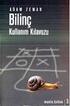 İşaret Aygıtları ve Klavye Kullanıcı Kılavuzu Copyright 2008 Hewlett-Packard Development Company, L.P. Microsoft ve Windows, Microsoft Corporation kuruluşunun ABD de tescilli ticari markalarıdır. Bu belgede
İşaret Aygıtları ve Klavye Kullanıcı Kılavuzu Copyright 2008 Hewlett-Packard Development Company, L.P. Microsoft ve Windows, Microsoft Corporation kuruluşunun ABD de tescilli ticari markalarıdır. Bu belgede
Dizüstü Bilgisayar. E-Kılavuz
 Dizüstü Bilgisayar E-Kılavuz TR7386 Eylül 2012 Telif Hakkı Bilgileri İçinde açıklanan ürünler ve yazılım da dahil olmak üzere bu kılavuzun hiçbir bölümü, ASUSTeK COMPUTER INC. in ( ASUS ) açık yazılı izni
Dizüstü Bilgisayar E-Kılavuz TR7386 Eylül 2012 Telif Hakkı Bilgileri İçinde açıklanan ürünler ve yazılım da dahil olmak üzere bu kılavuzun hiçbir bölümü, ASUSTeK COMPUTER INC. in ( ASUS ) açık yazılı izni
ET1620I Serisi. Kullanıcı Kılavuzu
 ET1620I Serisi Kullanıcı Kılavuzu TR8823 Birinci Sürüm Ocak 2014 TELIF HAKKI BILGILERI İçinde açıklanan ürünler ve yazılım da dahil olmak üzere bu kılavuzun hiçbir bölümü, ASUSTeK COMPUTER INC. in ( ASUS
ET1620I Serisi Kullanıcı Kılavuzu TR8823 Birinci Sürüm Ocak 2014 TELIF HAKKI BILGILERI İçinde açıklanan ürünler ve yazılım da dahil olmak üzere bu kılavuzun hiçbir bölümü, ASUSTeK COMPUTER INC. in ( ASUS
İşaret Aygıtları ve Klavye Kullanıcı Kılavuzu
 İşaret Aygıtları ve Klavye Kullanıcı Kılavuzu Copyright 2007 Hewlett-Packard Development Company, L.P. Microsoft ve Windows, Microsoft Corporation kuruluşunun ABD de tescilli ticari markalarıdır. Bu belgede
İşaret Aygıtları ve Klavye Kullanıcı Kılavuzu Copyright 2007 Hewlett-Packard Development Company, L.P. Microsoft ve Windows, Microsoft Corporation kuruluşunun ABD de tescilli ticari markalarıdır. Bu belgede
Dizüstü Bilgisayar. E-Kılavuz
 Dizüstü Bilgisayar E-Kılavuz TR7598 Eylül 2012 Telif Hakkı Bilgileri İçinde açıklanan ürünler ve yazılım da dahil olmak üzere bu kılavuzun hiçbir bölümü, ASUSTeK COMPUTER INC. in ( ASUS ) açık yazılı izni
Dizüstü Bilgisayar E-Kılavuz TR7598 Eylül 2012 Telif Hakkı Bilgileri İçinde açıklanan ürünler ve yazılım da dahil olmak üzere bu kılavuzun hiçbir bölümü, ASUSTeK COMPUTER INC. in ( ASUS ) açık yazılı izni
Nokia Connectivity Cable Drivers ı Yüklemek İçin HIZLI KULLANIM KILAVUZU
 Nokia Connectivity Cable Drivers ı Yüklemek İçin HIZLI KULLANIM KILAVUZU İçindekiler 1. Giriş...1 2. Olması gerekenler...1 3. Nokia Connectivity Cable Drivers ı Yükleme...2 3.1 Yüklemeden önce...2 3.2
Nokia Connectivity Cable Drivers ı Yüklemek İçin HIZLI KULLANIM KILAVUZU İçindekiler 1. Giriş...1 2. Olması gerekenler...1 3. Nokia Connectivity Cable Drivers ı Yükleme...2 3.1 Yüklemeden önce...2 3.2
HP Ortam Uzaktan Kumandası (Yalnızca Belirli Modellerde) Kullanıcı Kılavuzu
 HP Ortam Uzaktan Kumandası (Yalnızca Belirli Modellerde) Kullanıcı Kılavuzu Copyright 2008 Hewlett-Packard Development Company, L.P. Windows ve Windows Vista, Microsoft Corporation şirketinin ABD'de kayıtlı
HP Ortam Uzaktan Kumandası (Yalnızca Belirli Modellerde) Kullanıcı Kılavuzu Copyright 2008 Hewlett-Packard Development Company, L.P. Windows ve Windows Vista, Microsoft Corporation şirketinin ABD'de kayıtlı
N300 WiFi Yönlendirici (N300R)
 Easy, Reliable & Secure Kurulum Kılavuzu N300 WiFi Yönlendirici (N300R) Ticari markalar Marka ve ürün adları, ilgili sahiplerinin ticari markaları veya tescilli ticari markalarıdır. Bilgiler, herhangi
Easy, Reliable & Secure Kurulum Kılavuzu N300 WiFi Yönlendirici (N300R) Ticari markalar Marka ve ürün adları, ilgili sahiplerinin ticari markaları veya tescilli ticari markalarıdır. Bilgiler, herhangi
GIGABYTE Slate PC'yi ilk kez kullanmak
 GIGABYTE Slate PC satın aldığınız için sizi kutlarız! Bu kılavuz size Slate PC kurulumuna başlamanızda yardımcı olacaktır. Nihai ürün konfigürasyonu satın aldığınız andaki modeline bağlıdır. GIGABYTE,
GIGABYTE Slate PC satın aldığınız için sizi kutlarız! Bu kılavuz size Slate PC kurulumuna başlamanızda yardımcı olacaktır. Nihai ürün konfigürasyonu satın aldığınız andaki modeline bağlıdır. GIGABYTE,
300 BANT KABLOSUZ ERİŞİM NOKTASI YÖNLENDİRİCİ
 300 BANT KABLOSUZ ERİŞİM NOKTASI YÖNLENDİRİCİ Hızlı Kurulum Kılavuzu DN-7059-2 İçindekiler Paket İçeriği... Sayfa 1 Ağ Bağlantılarını Oluşturma... Sayfa 2 Ağ Kurulumu... Sayfa 3 Paket İçeriği Bu yönlendiriciyi
300 BANT KABLOSUZ ERİŞİM NOKTASI YÖNLENDİRİCİ Hızlı Kurulum Kılavuzu DN-7059-2 İçindekiler Paket İçeriği... Sayfa 1 Ağ Bağlantılarını Oluşturma... Sayfa 2 Ağ Kurulumu... Sayfa 3 Paket İçeriği Bu yönlendiriciyi
Türkçe Kullanma ve Tanıtma Kılavuzu
 Türkçe Kullanma ve Tanıtma Kılavuzu ET23 Serisi: ET2323I, ET2324I TR9721b Birinci Sürüm Ekim 2014 TELIF HAKKI BILGILERI İçinde açıklanan ürünler ve yazılım da dahil olmak üzere bu kılavuzun hiçbir bölümü,
Türkçe Kullanma ve Tanıtma Kılavuzu ET23 Serisi: ET2323I, ET2324I TR9721b Birinci Sürüm Ekim 2014 TELIF HAKKI BILGILERI İçinde açıklanan ürünler ve yazılım da dahil olmak üzere bu kılavuzun hiçbir bölümü,
ET1620I Serisi. Kullanıcı Kılavuzu
 ET1620I Serisi Kullanıcı Kılavuzu TR8823b Birinci Sürüm Ocak 2014 TELIF HAKKI BILGILERI İçinde açıklanan ürünler ve yazılım da dahil olmak üzere bu kılavuzun hiçbir bölümü, ASUSTeK COMPUTER INC. in ( ASUS
ET1620I Serisi Kullanıcı Kılavuzu TR8823b Birinci Sürüm Ocak 2014 TELIF HAKKI BILGILERI İçinde açıklanan ürünler ve yazılım da dahil olmak üzere bu kılavuzun hiçbir bölümü, ASUSTeK COMPUTER INC. in ( ASUS
Microsoft Windows 7: Başlangıç Kılavuzu
 Microsoft Windows 7: Başlangıç Kılavuzu Windows 7 Kurulumu Dell bilgisayarınız Microsoft Windows 7 işletim sistemiyle yapılandırılmış olarak gelir. Windows Vista işletim sistemini ilk kez kurmak için,
Microsoft Windows 7: Başlangıç Kılavuzu Windows 7 Kurulumu Dell bilgisayarınız Microsoft Windows 7 işletim sistemiyle yapılandırılmış olarak gelir. Windows Vista işletim sistemini ilk kez kurmak için,
Türkçe. All-in-One PC. Kullanıcı Kılavuzu. P1801 Serisi
 All-in-One PC Kullanıcı Kılavuzu P1801 Serisi TR7705 Ocak 2013 P1801 PC İstasyonu, P1801 ASUS Tablet ile kullanılmalıdır Telif Hakkı Bilgileri İçinde açıklanan ürünler ve yazılım da dahil olmak üzere bu
All-in-One PC Kullanıcı Kılavuzu P1801 Serisi TR7705 Ocak 2013 P1801 PC İstasyonu, P1801 ASUS Tablet ile kullanılmalıdır Telif Hakkı Bilgileri İçinde açıklanan ürünler ve yazılım da dahil olmak üzere bu
Kuruluma başlamadan önce gerekli tüm bileşenlerin mevcut olup olmadığını kontrol edin. Kutuda şunlar bulunmalıdır:
 E L K I TA B I N I - 7 0 7 5 0 2 1 P A K E T I N I Ç I N D E K I L E R 4 T E K N I K Ö Z E L L I K L E R 4 U Y G U L A M A Y E L P A Z E S I 4 D O N A N I M K U R U L U M U 5 Y Ö N L E N D I R I C I YA
E L K I TA B I N I - 7 0 7 5 0 2 1 P A K E T I N I Ç I N D E K I L E R 4 T E K N I K Ö Z E L L I K L E R 4 U Y G U L A M A Y E L P A Z E S I 4 D O N A N I M K U R U L U M U 5 Y Ö N L E N D I R I C I YA
WORDPAD. Hızlı erişim araç çubuğu ve dosya menüsü. Kayıt, yazdırma ve sayfa yapısına yönelik işlemlerin
 Donatılar-WordPad WORDPAD WordPad Windows 7 işletim sistemi ile birlikte gelen bir kelime işlemci programıdır WordPad programı not defterinden daha gelişmiş özelliklere sahiptir ve oldukça kullanışlıdır.
Donatılar-WordPad WORDPAD WordPad Windows 7 işletim sistemi ile birlikte gelen bir kelime işlemci programıdır WordPad programı not defterinden daha gelişmiş özelliklere sahiptir ve oldukça kullanışlıdır.
N150 WiFi Yönlendirici (N150R)
 Easy, Reliable & Secure Kurulum Kılavuzu N150 WiFi Yönlendirici (N150R) Ticari markalar Marka ve ürün adları, ilgili sahiplerinin ticari markaları veya tescilli ticari markalarıdır. Bilgiler, herhangi
Easy, Reliable & Secure Kurulum Kılavuzu N150 WiFi Yönlendirici (N150R) Ticari markalar Marka ve ürün adları, ilgili sahiplerinin ticari markaları veya tescilli ticari markalarıdır. Bilgiler, herhangi
2-Bağlantı Noktalı USB/HDMI Kablosu KVM Anahtarı
 2-Bağlantı Noktalı USB/HDMI Kablosu KVM Anahtarı Kullanım Kılavuzu DS-11900 Sürüm 1.0 İçindekiler 1 GİRİŞ... 3 1.1 ÖZELLİKLER... 3 1.2 FİZİKSEL ÇİZİMİ... 3 1.3 PAKET İÇİNDEKİLER... 4 2 TEKNİK ÖZELLİKLER...
2-Bağlantı Noktalı USB/HDMI Kablosu KVM Anahtarı Kullanım Kılavuzu DS-11900 Sürüm 1.0 İçindekiler 1 GİRİŞ... 3 1.1 ÖZELLİKLER... 3 1.2 FİZİKSEL ÇİZİMİ... 3 1.3 PAKET İÇİNDEKİLER... 4 2 TEKNİK ÖZELLİKLER...
b r o a d b a n d r o u t e r 4 p o r t s 1 0 / m b p s
 b r o a d b a n d r o u t e r 4 p o r t s 1 0 / 1 0 0 m b p s ELKITABI N I - 7 0 7 5 3 2 T Ü R K Ç E b r o a d b a n d r o u t e r 4 p o r t s 1 0 / 1 0 0 m b p s Öncelikle bu yönlendiriciyi satın aldığınız
b r o a d b a n d r o u t e r 4 p o r t s 1 0 / 1 0 0 m b p s ELKITABI N I - 7 0 7 5 3 2 T Ü R K Ç E b r o a d b a n d r o u t e r 4 p o r t s 1 0 / 1 0 0 m b p s Öncelikle bu yönlendiriciyi satın aldığınız
İlk Kez GIGABYTE Notebook kullanma
 GIGABYTE Notebook satın aldığınız için sizi kutlarız! Bu kılavuz size dizüstü bilgisayarınızın kurulumuna başlamanızda yardımcı olacaktır. Nihai ürün konfigürasyonu satın aldığınız andaki modeline bağlıdır.
GIGABYTE Notebook satın aldığınız için sizi kutlarız! Bu kılavuz size dizüstü bilgisayarınızın kurulumuna başlamanızda yardımcı olacaktır. Nihai ürün konfigürasyonu satın aldığınız andaki modeline bağlıdır.
Yazılım Güncelleştirmeleri Kullanıcı Kılavuzu
 Yazılım Güncelleştirmeleri Kullanıcı Kılavuzu Telif Hakkı 2009 Hewlett-Packard Development Company, L.P. Windows, Microsoft Corporation kuruluşunun ABD'de tescilli ticari markasıdır. Ürün bildirimi Bu
Yazılım Güncelleştirmeleri Kullanıcı Kılavuzu Telif Hakkı 2009 Hewlett-Packard Development Company, L.P. Windows, Microsoft Corporation kuruluşunun ABD'de tescilli ticari markasıdır. Ürün bildirimi Bu
Türkçe. Kullanıcı Kılavuzu. ET22 Serisi
 Kullanıcı Kılavuzu ET22 Serisi TR8140 Nisan 2013 Telif Hakkı Bilgileri İçinde açıklanan ürünler ve yazılım da dahil olmak üzere bu kılavuzun hiçbir bölümü, ASUSTeK COMPUTER INC. in ( ASUS ) açık yazılı
Kullanıcı Kılavuzu ET22 Serisi TR8140 Nisan 2013 Telif Hakkı Bilgileri İçinde açıklanan ürünler ve yazılım da dahil olmak üzere bu kılavuzun hiçbir bölümü, ASUSTeK COMPUTER INC. in ( ASUS ) açık yazılı
Kuruluma başlamadan önce gerekli tüm bileşenlerin mevcut olup olmadığını kontrol edin. Pakette şunlar bulunmalıdır:
 E L K I TA B I N I - 7 0 7 5 1 3 1 P A K E T I N I Ç I N D E K I L E R 4 T E K N I K Ö Z E L L I K L E R 4 K U L L A N I M 4 D O N A N I M K U R U L U M U 5 Y Ö N L E N D I R I C I YA P I L A N D I R M
E L K I TA B I N I - 7 0 7 5 1 3 1 P A K E T I N I Ç I N D E K I L E R 4 T E K N I K Ö Z E L L I K L E R 4 K U L L A N I M 4 D O N A N I M K U R U L U M U 5 Y Ö N L E N D I R I C I YA P I L A N D I R M
Dizüstü Bilgisayar Turu
 Dizüstü Bilgisayar Turu Belge Bölüm Numarası: 419443-141 Ocak 2007 Bu kılavuzda bilgisayarın donanım özellikleri açıklanmıştır. İçindekiler 1 ler Üstteki bileşenler............................... 1 2 Işıklar.....................................
Dizüstü Bilgisayar Turu Belge Bölüm Numarası: 419443-141 Ocak 2007 Bu kılavuzda bilgisayarın donanım özellikleri açıklanmıştır. İçindekiler 1 ler Üstteki bileşenler............................... 1 2 Işıklar.....................................
Transformer TF201 için SSS
 Transformer TF201 için SSS Dosyaları yönetme... 2 MicroSD, SD kartı veya USB aygıtında depolanan verilerime nasıl erişirim?... 2 Seçili dosyaları başka bir klasöre nasıl taşırım?... 2 Seçili dosyaları
Transformer TF201 için SSS Dosyaları yönetme... 2 MicroSD, SD kartı veya USB aygıtında depolanan verilerime nasıl erişirim?... 2 Seçili dosyaları başka bir klasöre nasıl taşırım?... 2 Seçili dosyaları
Dizüstü Bilgisayar Turu Kullanıcı Kılavuzu
 Dizüstü Bilgisayar Turu Kullanıcı Kılavuzu Copyright 2007 Hewlett-Packard Development Company, L.P. Microsoft ve Windows, Microsoft Corporation kuruluşunun ABD'de tescilli ticari markalarıdır. Bluetooth,
Dizüstü Bilgisayar Turu Kullanıcı Kılavuzu Copyright 2007 Hewlett-Packard Development Company, L.P. Microsoft ve Windows, Microsoft Corporation kuruluşunun ABD'de tescilli ticari markalarıdır. Bluetooth,
LASERJET PRO 400 MFP. Hızlı Başvuru Kılavuzu M425
 LASERJET PRO 400 MFP Hızlı Başvuru Kılavuzu M425 Kopya kalitesini en iyi duruma getirme Aşağıdaki renk kalitesi ayarları kullanılabilir. Otomatik Seç: Kopyalama kalitesi sizin için önemli olmadığında bu
LASERJET PRO 400 MFP Hızlı Başvuru Kılavuzu M425 Kopya kalitesini en iyi duruma getirme Aşağıdaki renk kalitesi ayarları kullanılabilir. Otomatik Seç: Kopyalama kalitesi sizin için önemli olmadığında bu
Dell Latitude E6400 Kurulum ve Özellikler ile İlgili Bilgiler
 Uyarı Hakkında UYARI: UYARI, meydana gelebilecek olası maddi hasar, kişisel yaralanma veya ölüm tehlikesi anlamına gelir. Dell Latitude E6400 Kurulum ve Özellikler ile İlgili Bilgiler 1 2 3 4 24 25 26
Uyarı Hakkında UYARI: UYARI, meydana gelebilecek olası maddi hasar, kişisel yaralanma veya ölüm tehlikesi anlamına gelir. Dell Latitude E6400 Kurulum ve Özellikler ile İlgili Bilgiler 1 2 3 4 24 25 26
Bölüm 1 Başlarken WindBOX
 Bölüm 1 Başlarken WindBOX u satın aldığınız için tebrikler. Bu, ince sistem için en iyi tercihinizdir. Herhangi bir yerde kolaylıkla kurulabilir. Özelliği içinde bulunan platform, aynı zamanda size heyecan
Bölüm 1 Başlarken WindBOX u satın aldığınız için tebrikler. Bu, ince sistem için en iyi tercihinizdir. Herhangi bir yerde kolaylıkla kurulabilir. Özelliği içinde bulunan platform, aynı zamanda size heyecan
Dokunmatik Yüzey ve Klavye
 Dokunmatik Yüzey ve Klavye Belge Parça Numarası: 430242-141 Ocak 2007 Bu kılavuzda dokunmatik yüzey ve klavye anlatılmaktadır. İçindekiler 1 Dokunmatik Yüzey Dokunmatik yüzeyi kullanma.....................
Dokunmatik Yüzey ve Klavye Belge Parça Numarası: 430242-141 Ocak 2007 Bu kılavuzda dokunmatik yüzey ve klavye anlatılmaktadır. İçindekiler 1 Dokunmatik Yüzey Dokunmatik yüzeyi kullanma.....................
Dizüstü Bilgisayar Turu Kullanıcı Kılavuzu
 Dizüstü Bilgisayar Turu Kullanıcı Kılavuzu Copyright 2009 Hewlett-Packard Development Company, L.P. Bluetooth, sahibinin ticari markasıdır ve Hewlett-Packard Company tarafından lisanslı olarak kullanılmaktadır.
Dizüstü Bilgisayar Turu Kullanıcı Kılavuzu Copyright 2009 Hewlett-Packard Development Company, L.P. Bluetooth, sahibinin ticari markasıdır ve Hewlett-Packard Company tarafından lisanslı olarak kullanılmaktadır.
Paket İçeriği. AC1200 WiFi Router Model R6100 Kurulum Kılavuzu
 Ticari markalar NETGEAR, NETGEAR logosu ve Connect with Innovation NETGEAR, Inc.in ve/veya bağlı şirketlerinin ABD'de ve/veya diğer ülkelerde ticari markaları ve/ veya kayıtlı ticari markalarıdır. Bilgiler,
Ticari markalar NETGEAR, NETGEAR logosu ve Connect with Innovation NETGEAR, Inc.in ve/veya bağlı şirketlerinin ABD'de ve/veya diğer ülkelerde ticari markaları ve/ veya kayıtlı ticari markalarıdır. Bilgiler,
150Mbps Wireless N Nano Router TL-WR702N
 150Mbps Wireless N Nano Router Hızlı Kurulum Kılavuzu Öne Çıkanlar: 150Mbps kablosuz bağlantı hızı video akışı, online oyunlar ve internet görüşmeleri gibi uygulamalar için idealdir Ev ve seyahat için
150Mbps Wireless N Nano Router Hızlı Kurulum Kılavuzu Öne Çıkanlar: 150Mbps kablosuz bağlantı hızı video akışı, online oyunlar ve internet görüşmeleri gibi uygulamalar için idealdir Ev ve seyahat için
TR11237 Birinci Sürüm Nisan 2016. E-Kılavuz UX560UA_Q504UA
 TR11237 Birinci Sürüm Nisan 2016 E-Kılavuz UX560UA_Q504UA Telif Hakkı Bilgileri İçinde açıklanan ürünler ve yazılım da dahil olmak üzere bu kılavuzun hiçbir bölümü, ASUSTeK COMPUTER INC. in ( ASUS ) açık
TR11237 Birinci Sürüm Nisan 2016 E-Kılavuz UX560UA_Q504UA Telif Hakkı Bilgileri İçinde açıklanan ürünler ve yazılım da dahil olmak üzere bu kılavuzun hiçbir bölümü, ASUSTeK COMPUTER INC. in ( ASUS ) açık
Dizüstü Bilgisayar E-Kılavuz
 Dizüstü Bilgisayar E-Kılavuz TR8233 Birinci Sürüm Haziran 2013 Telif Hakkı Bilgileri İçinde açıklanan ürünler ve yazılım da dahil olmak üzere bu kılavuzun hiçbir bölümü, ASUSTeK COMPUTER INC. in ( ASUS
Dizüstü Bilgisayar E-Kılavuz TR8233 Birinci Sürüm Haziran 2013 Telif Hakkı Bilgileri İçinde açıklanan ürünler ve yazılım da dahil olmak üzere bu kılavuzun hiçbir bölümü, ASUSTeK COMPUTER INC. in ( ASUS
Kullanım kılavuzunuz PIONEER AVIC-S1
 Bu kullanım kılavuzunda önerileri okuyabilir, teknik kılavuz veya PIONEER AVIC-S1 için kurulum kılavuzu. Bu kılavuzdaki PIONEER AVIC-S1 tüm sorularınızı (bilgi, özellikler, güvenlik danışma, boyut, aksesuarlar,
Bu kullanım kılavuzunda önerileri okuyabilir, teknik kılavuz veya PIONEER AVIC-S1 için kurulum kılavuzu. Bu kılavuzdaki PIONEER AVIC-S1 tüm sorularınızı (bilgi, özellikler, güvenlik danışma, boyut, aksesuarlar,
Bu kullanma kılavuzu Piranha PSX3 model game controller için geçerlidir.
 psx3 Bu kullanma kılavuzu Piranha PSX3 model game controller için geçerlidir. DİKKAT: Bu kullanma kılavuzu sadece web sitesi için hazırlanmış olup, ürün içerisindeki kılavuz ile farklılıklar gösterebilir.
psx3 Bu kullanma kılavuzu Piranha PSX3 model game controller için geçerlidir. DİKKAT: Bu kullanma kılavuzu sadece web sitesi için hazırlanmış olup, ürün içerisindeki kılavuz ile farklılıklar gösterebilir.
